Daikin DCC601A51 Installer reference guide [bg]
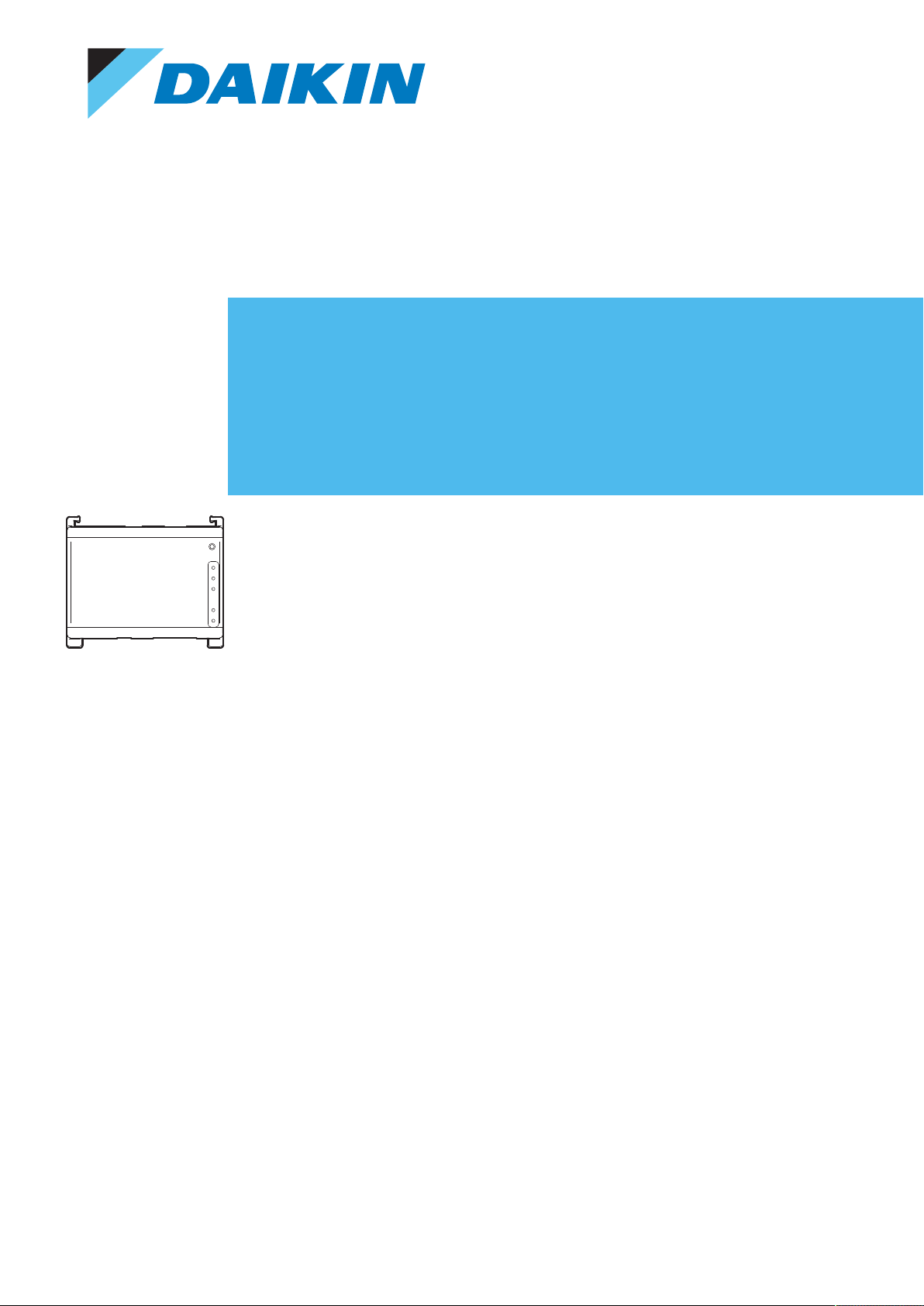
Справочно ръководство на монтажника
intelligent Tablet Controller
DCC601A51
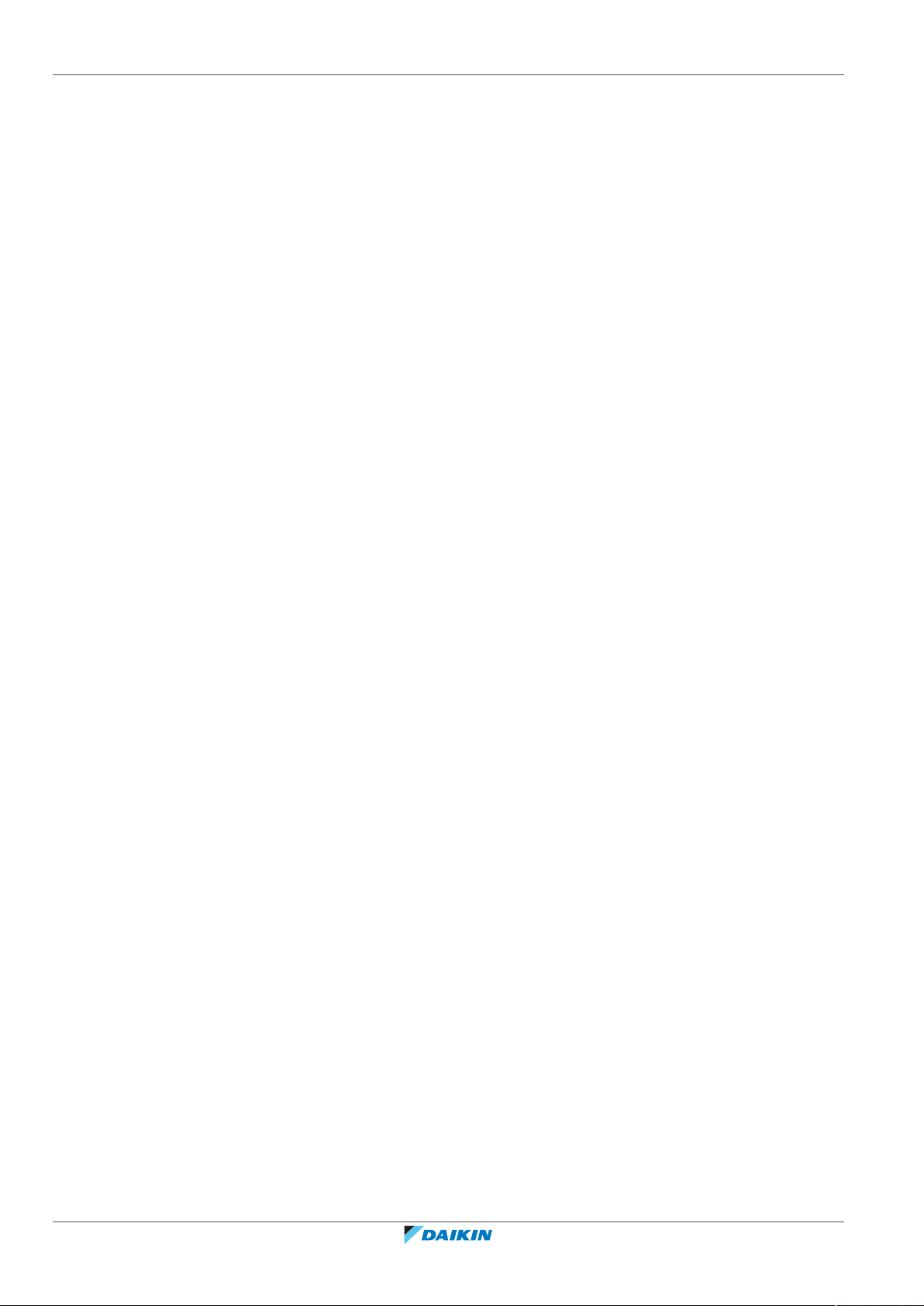
Съдържание
Съдържание
1 За настоящия документ 4
2 Общи предпазни мерки за безопасност 5
2.1 Общи изисквания .......................................................................................................................................................... 5
2.2 Място за монтаж ........................................................................................................................................................... 6
2.3 Електрически ................................................................................................................................................................. 6
3 Конкретни инструкции за безопасност за монтажника 8
4 За кутията 10
4.1 Съдържание на комплекта........................................................................................................................................... 10
4.2 Допълнително оборудване .......................................................................................................................................... 10
5 Обзор на системата 11
5.1 За решението intelligent Tablet Controller от Daikin ................................................................................................... 11
5.2 Комплектът intelligent Tablet Controller ...................................................................................................................... 11
5.3 Съвместимо (Daikin) оборудване ................................................................................................................................ 11
5.4 Допълнителни компоненти в решението intelligent Tablet Controller..................................................................... 12
5.4.1 Доставен от Daikin рутер (ASUS 4G-AC68U) ................................................................................................ 12
5.4.2 Доставен от Daikin таблет (ASUS ZenPad 8.0 Z380M)................................................................................. 12
6 Подготовка 13
6.1 Преди монтажа.............................................................................................................................................................. 13
6.2 Необходимо оборудване ............................................................................................................................................. 13
6.3 Избор на място за монтаж ........................................................................................................................................... 13
6.3.1 За мястото и посоката на монтаж ............................................................................................................... 13
6.3.2 За необходимото пространство .................................................................................................................. 14
6.4 За местоположението на клеми и превключватели ................................................................................................. 15
6.4.1 CPU модул...................................................................................................................................................... 15
6.4.2 I/O модул ....................................................................................................................................................... 16
7 Монтаж 18
7.1 Инсталиране на хардуера на intelligent Tablet Controller ......................................................................................... 18
7.1.1 Монтирайте 3-те компонента на хардуера на intelligent Tablet Controller............................................. 18
7.2 За електрическите проводници................................................................................................................................... 18
7.2.1 Изисквания към окабеляването .................................................................................................................. 19
7.2.2 Свързване към друго оборудване .............................................................................................................. 20
7.2.3 Свързване на захранване към всички модули .......................................................................................... 21
7.2.4 Свързване на LAN кабела ............................................................................................................................. 23
7.3 За монтажа на опционален доставен от Daikin рутер ............................................................................................... 23
8 Пускане в експлоатация 25
8.1 За настройка и пускане в експлоатация на intelligent Tablet Controller .................................................................. 25
8.2 Минимални изисквания за пускане в употреба......................................................................................................... 25
8.3 За включване на батерията за архивиране на данни................................................................................................ 26
8.4 За свързване към intelligent Tablet Controller за първи път...................................................................................... 27
8.5 За надстройка на фърмуеъра до най-новата версия................................................................................................. 29
8.6 За стартиране на средството за пускане в употреба за първи път .......................................................................... 30
8.7 За конфигуриране на мрежовите настройки (локално средство за пускане в употреба)..................................... 32
8.8 За бързо конфигуриране на свързаните устройства (локално средство за пускане в употреба)......................... 33
8.8.1 За използване на самостоятелен режим ................................................................................................... 35
8.8.2 За използване на режим на облачна свързаност ...................................................................................... 37
8.9 За конфигуриране на екрана Avalue (опционален) ................................................................................................... 37
8.10 За мрежово пускане в употреба .................................................................................................................................. 41
8.10.1 За конфигуриране и зареждане на вашата конфигурация ....................................................................... 41
8.10.2 Подготовка..................................................................................................................................................... 42
8.10.3 За активиране на режима за мрежово пускане в употреба..................................................................... 42
8.10.4 За конфигуриране на информацията за вписване .................................................................................... 43
8.10.5 За намиране на цялото свързано оборудване .......................................................................................... 44
8.10.6 За изключване на оборудване .................................................................................................................... 45
8.10.7 За конфигуриране или коригиране на информацията за всички свързани устройства........................ 45
8.10.8 За пускане в употреба на intelligent Tablet Controller ............................................................................... 47
Справочно ръководство на монтажника
2
9 Експлоатация 49
9.1 Разширена конфигурация на intelligent Tablet Controller.......................................................................................... 49
9.1.1 Обзор на основния екран ............................................................................................................................ 49
9.1.2 Управлявани точки........................................................................................................................................ 50
DCC601A51
intelligent Tablet Controller
4P420109-1F – 2020.12
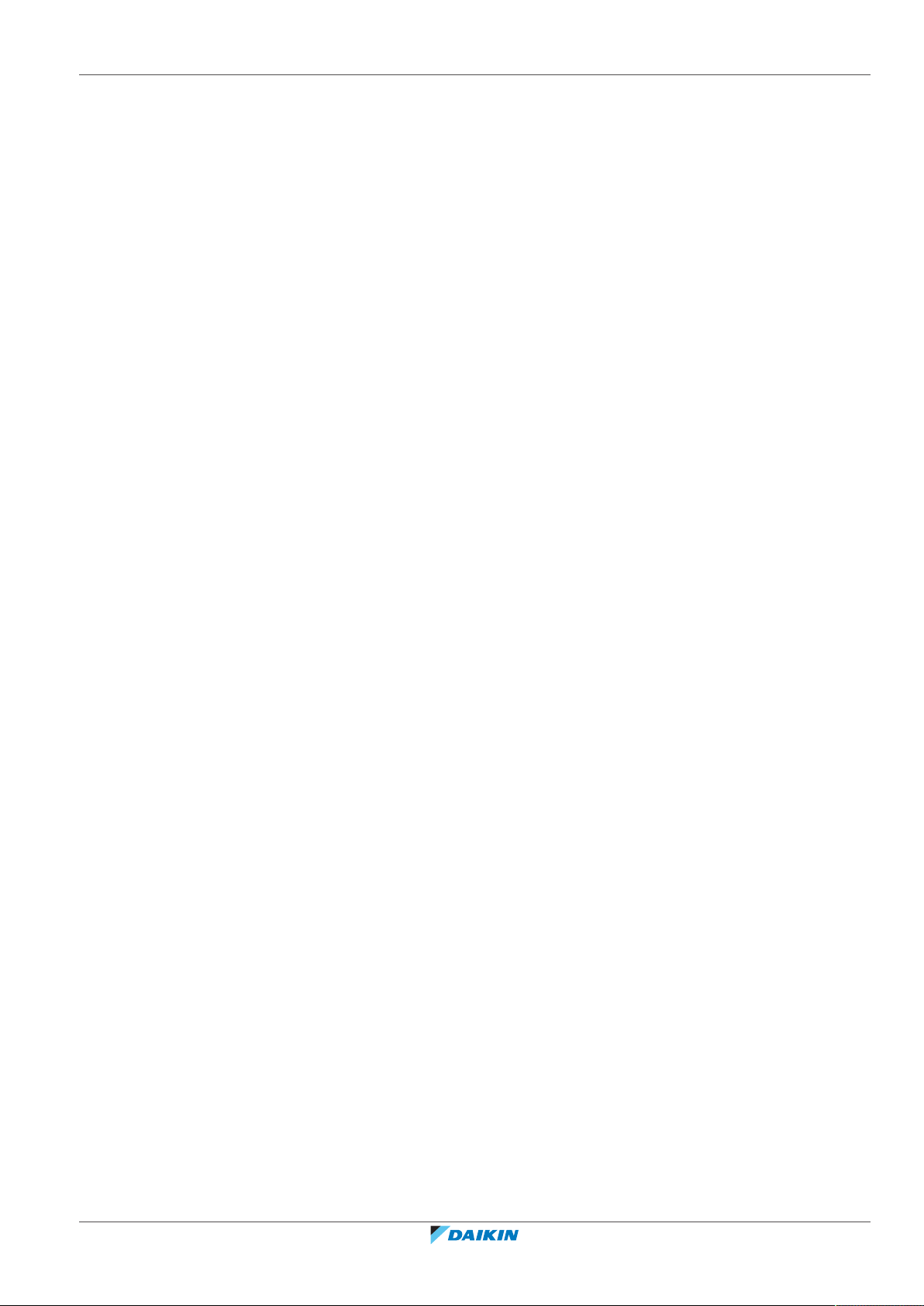
Съдържание
9.1.3 За смяна на дата и час .................................................................................................................................. 58
9.1.4 За промяна на настройките на мрежата .................................................................................................... 60
9.1.5 За промяна на функционалния режим ....................................................................................................... 61
10 Поддръжка 63
10.1 За настройка на оборудването за влизане/излизане в режим на поддръжка ...................................................... 63
10.2 За ъпгрейд на фърмуеъра............................................................................................................................................. 64
10.3 За смяна на батерията за архивиране на данни ........................................................................................................ 65
11 Бракуване 67
12 Приложение 68
12.1 Известни ограничения .................................................................................................................................................. 68
12.1.1 Съвместимост с KRP928 (интерфейсен адаптер за DIII-NET) .................................................................... 68
12.1.2 Несвързаните устройства са посочени в локалното средство за пускане в употреба .......................... 68
12.1.3 Намиране на IP адреса на intelligent Tablet Controller.............................................................................. 68
12.1.4 Повторно изпълнение на процедурата за мрежово пускане в употреба............................................... 69
12.2 За задаване на групови и AirNet адреси ..................................................................................................................... 70
12.2.1 За менюто на монтажника........................................................................................................................... 70
12.2.2 За влизане в менюто на монтажника ......................................................................................................... 70
12.2.3 Групов адрес.................................................................................................................................................. 71
12.2.4 Airnet адрес ................................................................................................................................................... 73
12.3 За превключване от режим на облачна свързаност към самостоятелен режим ................................................... 74
13 Авторски права и търговски марки 76
14 Технически данни 77
14.1 Външни размери ........................................................................................................................................................... 77
14.1.1 Модули на предната страна на intelligent Tablet Controller ..................................................................... 77
14.1.2 Модули на страничната страна на intelligent Tablet Controller................................................................ 77
14.1.3 WAGO захранване......................................................................................................................................... 78
14.2 Условия на околната среда .......................................................................................................................................... 78
14.3 Електрическата кутия .................................................................................................................................................... 78
14.4 Спецификации на консумацията на енергия.............................................................................................................. 78
14.5 Други спецификации на intelligent Tablet Controller.................................................................................................. 78
14.6 Схема на intelligent Tablet Controller ........................................................................................................................... 79
14.7 Изисквания към компютъра за пускане в употреба .................................................................................................. 80
14.8 Подразбиращи се пароли на средствата.................................................................................................................... 80
DCC601A51
intelligent Tablet Controller
4P420109-1F – 2020.12
Справочно ръководство на монтажника
3
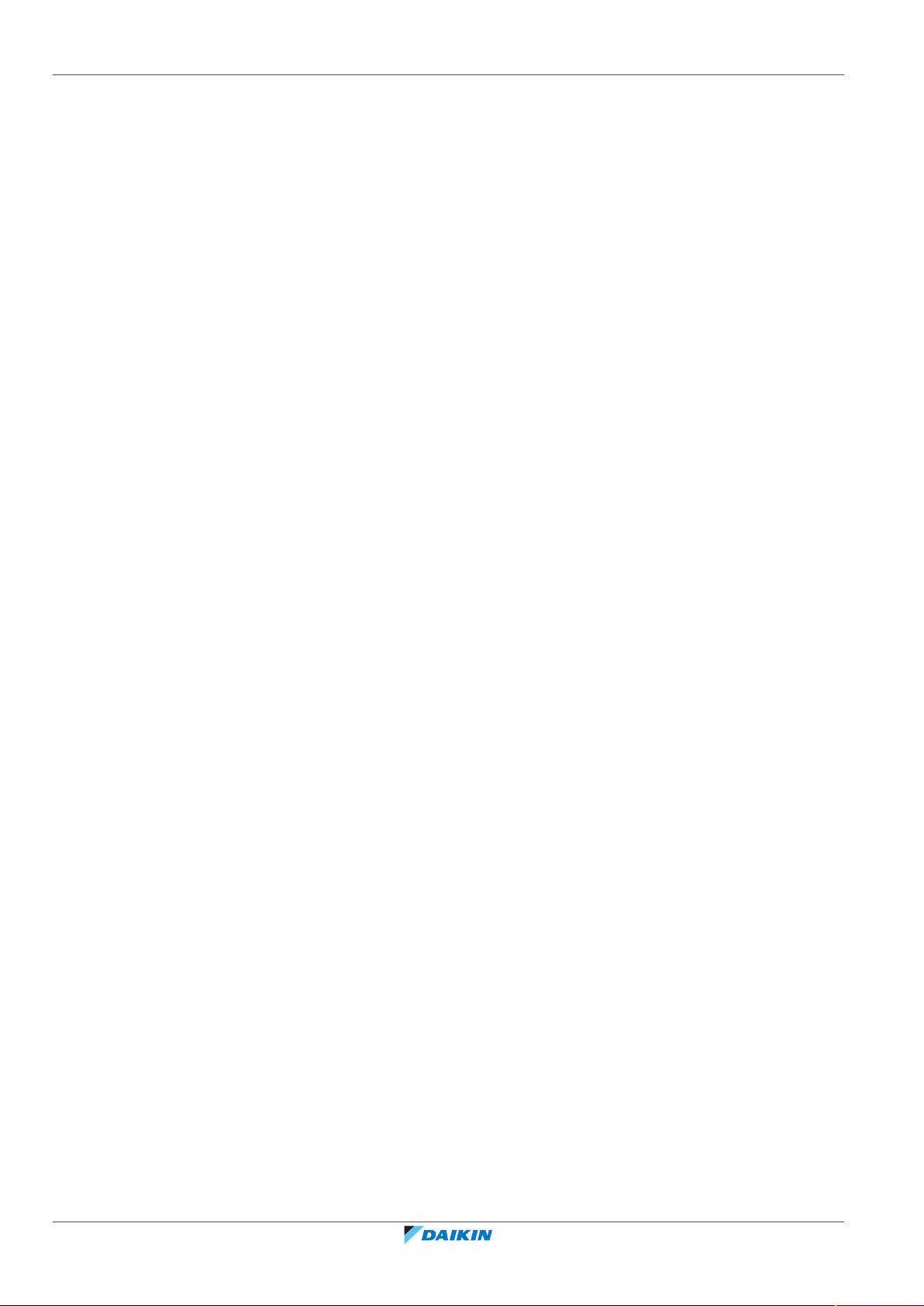
1 | За настоящия документ
1 За настоящия документ
Целева публика
Упълномощени монтажници
Оторизирани монтажници и сервизни техници
Комплект документация
Този документ е част от комплекта документация. Пълният комплект се състои
от:
▪ Ръководство за монтаж:
- Инструкции за монтаж
- Формат: Хартия (доставя се в комплекта)
▪ Справочно ръководство на монтажника:
- Подготовка за монтаж, референтни данни,…
- Формат: Дигитални файлове на http://www.daikineurope.com/support-and-
Последните редакции на доставената документация може да са налични на
регионалния уебсайт на Daikin или да ги получите чрез вашия дилър.
manuals/product-information/
Оригиналната документация е написана на английски език. Всички други
езици са преводи.
Технически данни
▪ Извадка от най-новите технически данни може да се намери на
регионалния Daikin уеб сайт (публично достъпен).
▪ Пълният комплект с най-новите технически данни може да се намери в
Daikin Business Portal (изисква се автентификация).
Справочно ръководство на монтажника
4
intelligent Tablet Controller
DCC601A51
4P420109-1F – 2020.12
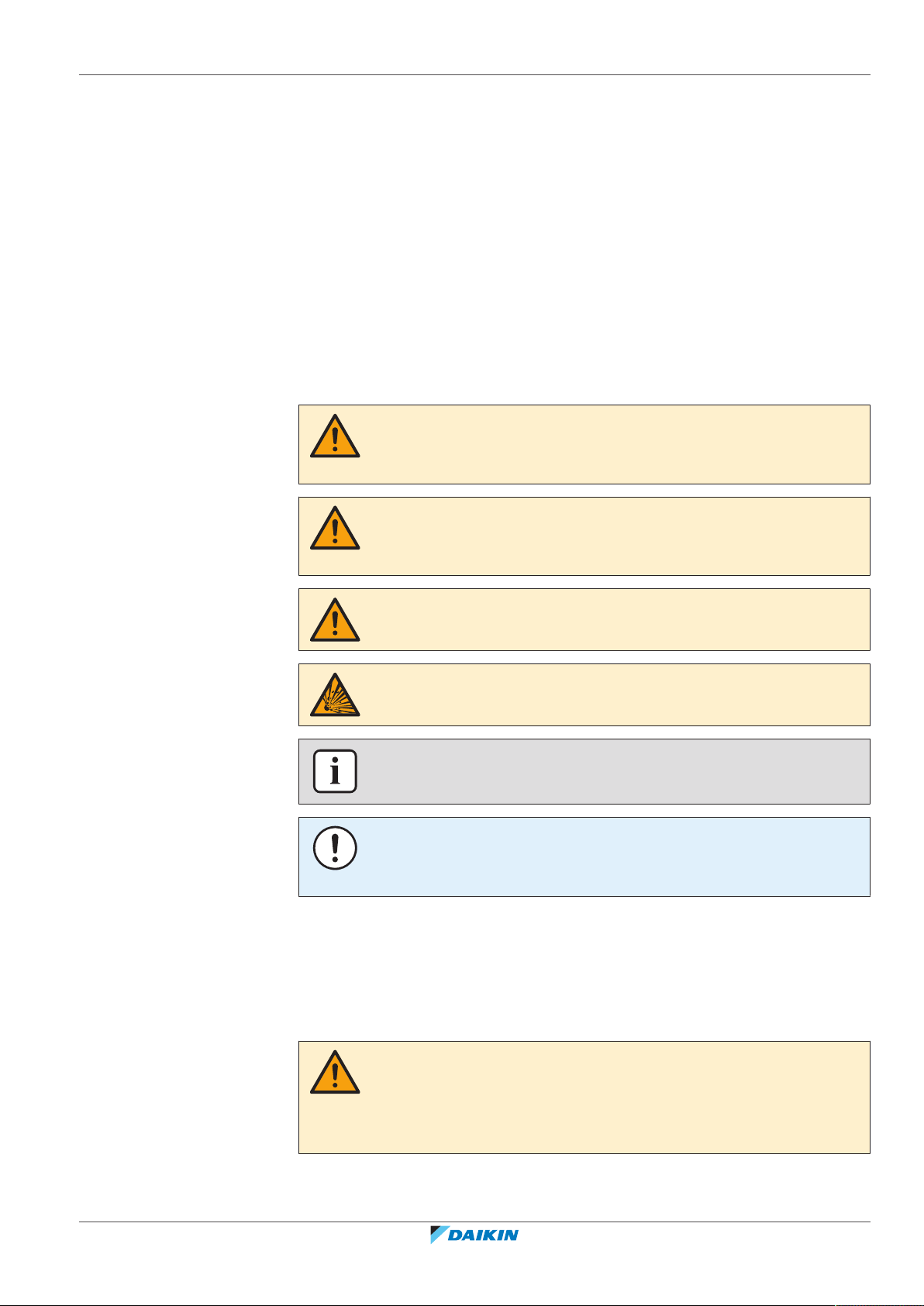
2 | Общи предпазни мерки за безопасност
2 Общи предпазни мерки за безопасност
Моля, прочетете внимателно тези общи предпазни мерки за безопасност
преди да монтирате климатичното оборудване и се уверете, че сте монтирали
правилно оборудването.
Неспазването на тези инструкции може да доведе до материални щети или
телесни повреди, които могат да бъдат сериозни в зависимост от
обстоятелствата.
След приключване на монтажа се уверете, че модулите на захранването и
контролера работят правилно по време на стартиране.
Значение на предупреждения и символи
Тези съобщения за безопасност се използват, за да привлекат вниманието ви.
Значението на всяко съобщение за безопасност е описано по-долу:
ПРЕДУПРЕЖДЕНИЕ
Обозначава ситуация, което е възможно да причини смърт или тежко
нараняване.
2.1 Общи изисквания
ВНИМАНИЕ
Обозначава ситуация, което е възможно да причини леко или средно
нараняване.
ОПАСНОСТ
Обозначава ситуация, което причинява смърт или тежко нараняване.
ОПАСНОСТ: ОПАСНОСТ ОТ ЕКСПЛОЗИЯ
Обозначава ситуация, която е възможно да предизвика експлозия.
ИНФОРМАЦИЯ
Обозначава полезни съвети или допълнително информация.
БЕЛЕЖКА
Обозначава ситуация, което е възможно да причини увреждане на
оборудването или на имуществото.
DCC601A51
intelligent Tablet Controller
4P420109-1F – 2020.12
Ако НЕ сте сигурни как да монтирате или да работите с модула, свържете се с
вашия дилър.
ПРЕДУПРЕЖДЕНИЕ
Неправилният монтаж или присъединяване на оборудване или аксесоари е
възможно да причини токов удар, късо съединение, утечки, пожар или други
повреди на оборудването. Използвайте само аксесоари, допълнително
оборудване и резервни части, които са изработени или одобрени от Daikin.
Справочно ръководство на монтажника
5
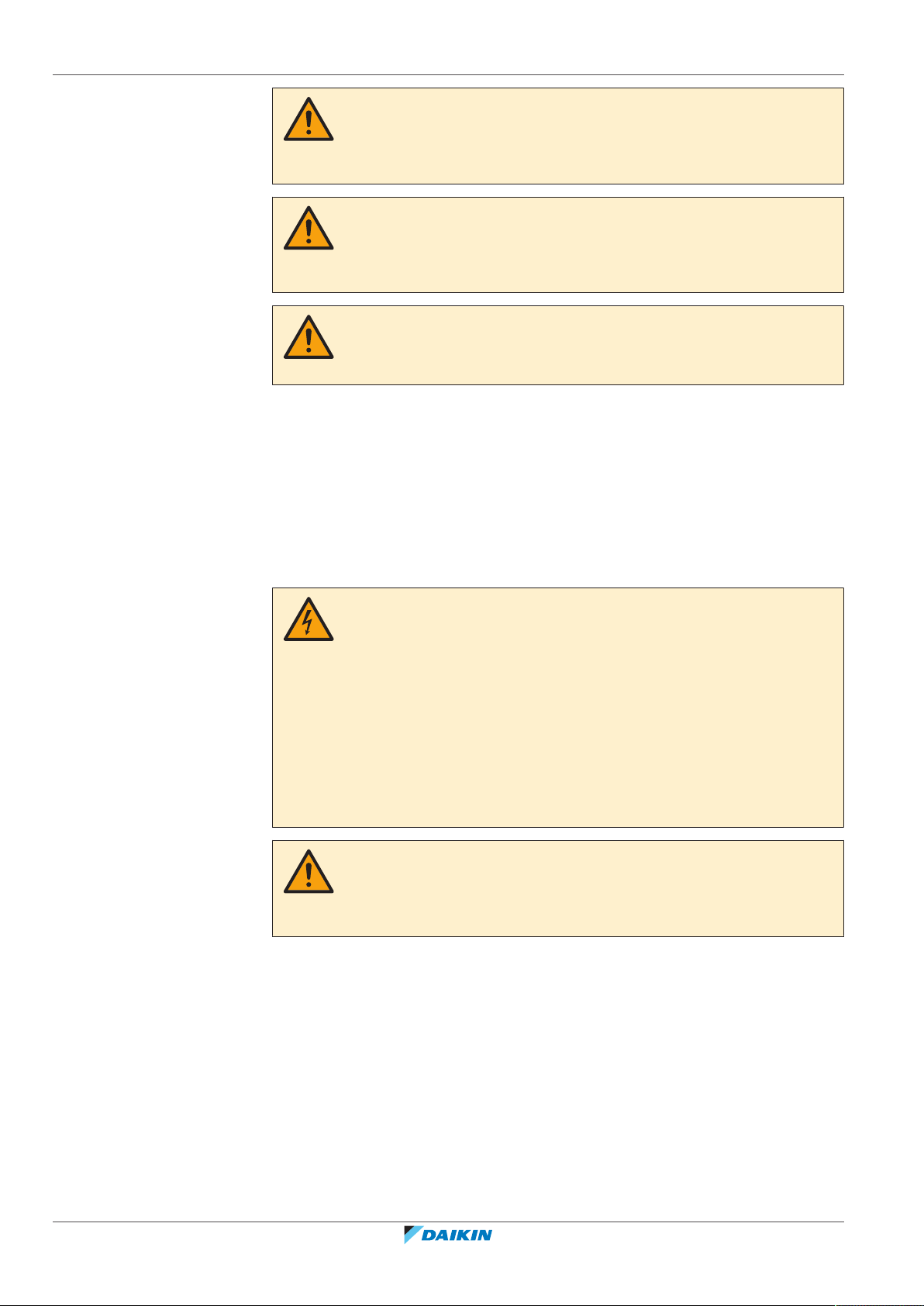
2 | Общи предпазни мерки за безопасност
ПРЕДУПРЕЖДЕНИЕ
Уверете се, че монтажът, изпитването и използваните материали отговарят на
изискванията на приложимото законодателство (в началото на инструкциите,
описани в документацията на Daikin).
ВНИМАНИЕ
При монтаж, поддръжка или сервизно обслужване на системата носете
подходящи лични предпазни средства (предпазни ръкавици, защитни очила и
т.н.).
ПРЕДУПРЕЖДЕНИЕ
Накъсайте на части и изхвърлете пластмасовите опаковъчни торби, за да не
може с тях да си играе никой, и най-вече деца. Възможен риск: задушаване.
2.2 Място за монтаж
НЕ инсталирайте оборудването в потенциално експлозивна атмосфера.
2.3 Електрически
ОПАСНОСТ: ОПАСНОСТ ОТ ТОКОВ УДАР
▪ ИЗКЛЮЧЕТЕ цялото захранване, преди да свързвате електрическото
окабеляване или да докосвате електрически части.
▪ Разкачете захранването за повече от 10 минути и измерете напрежението
при клемите на кондензаторите на главната верига или електрическите
компоненти, преди да извършвате сервизно обслужване. Напрежението
ТРЯБВА да е по-малко от 50 V DC, преди да можете да докоснете
електрическите компоненти. За местоположението на клемите, вижте
схемата на окабеляването.
▪ НЕ докосвайте електрическото оборудване с мокри ръце.
▪ НЕ оставяйте модула без наблюдение, когато е свален сервизният капак.
ПРЕДУПРЕЖДЕНИЕ
В постоянното окабеляване трябва да се интегрира главен превключвател, който
има отделяне на контакта във всички полюси, осигуряващ пълно разкачване при
условие на свръхнапрежение от категорияІІІ.
Справочно ръководство на монтажника
6
intelligent Tablet Controller
DCC601A51
4P420109-1F – 2020.12
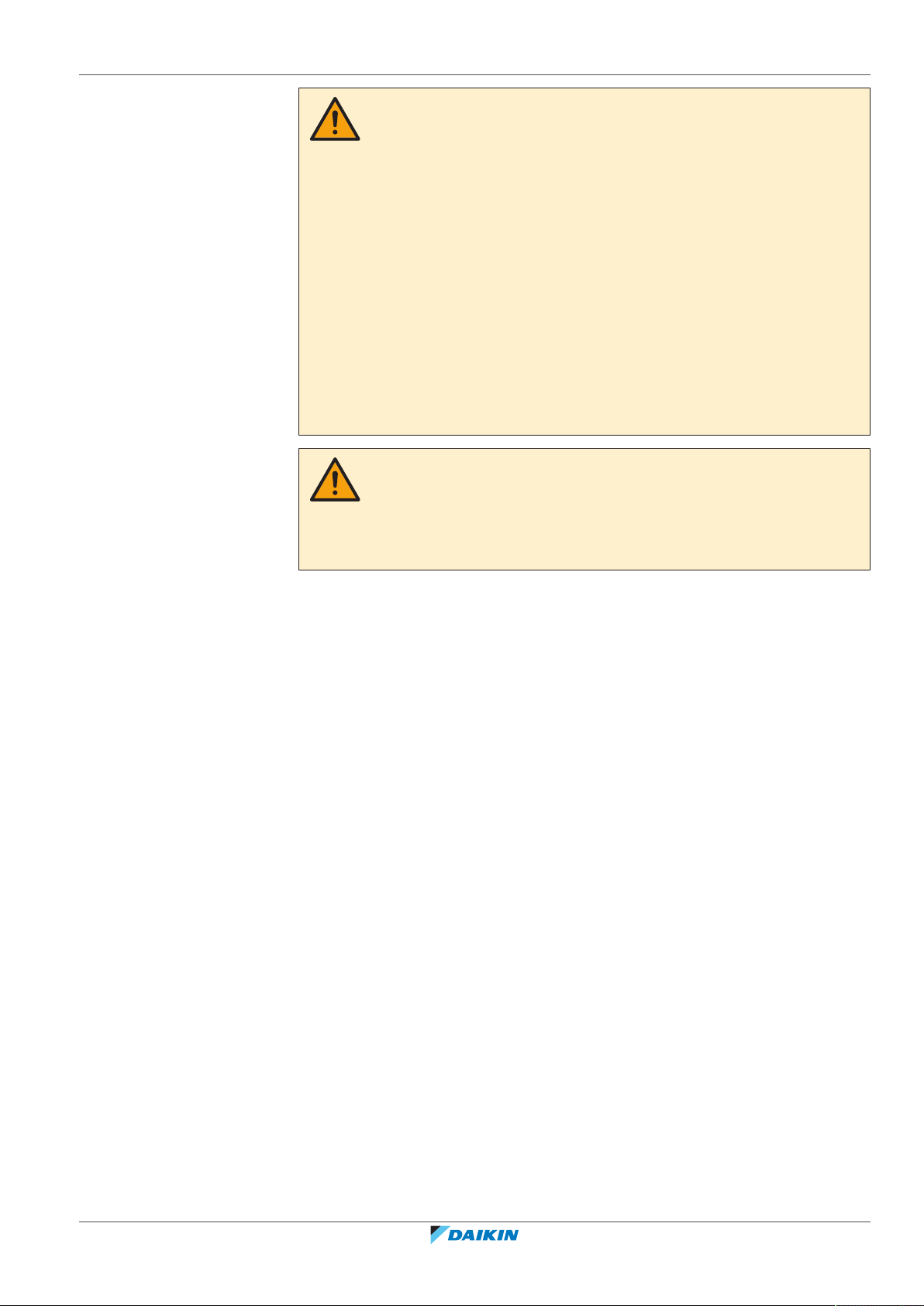
2 | Общи предпазни мерки за безопасност
ПРЕДУПРЕЖДЕНИЕ
▪ Използвайте САМО медни проводници.
▪ Уверете се, че монтажът на местното окабеляване отговаря на изискванията
на приложимото законодателство.
▪ Цялото окабеляване на място трябва да се извърши съгласно доставената с
продукта електромонтажна схема.
▪ Не забравяйте да монтирате заземяващо окабеляване. НЕ заземявайте
модула към водопроводна или газопроводна тръба, преграден филтър за
пренапрежения или заземяване на телефон. Неправилното заземяване може
да причини токов удар.
▪ Уверете се, че използвате специално предназначена захранваща верига.
НИКОГА не използвайте източник на захранване, който се използва
съвместно с друг електрически уред.
▪ Уверете се, че сте монтирали необходимите предпазители или прекъсвачи.
▪ Уверете се, че сте монтирали прекъсвач, управляван от утечен ток. Неговата
липса може да причини токов удар или пожар.
ПРЕДУПРЕЖДЕНИЕ
▪ След приключване на електротехническите работи потвърдете, че всеки
електрически компонент и клема вътре в кутията за електрически
компоненти са съединени надеждно.
▪ Преди да пуснете модула се уверете, че всички капаци са затворени.
DCC601A51
intelligent Tablet Controller
4P420109-1F – 2020.12
Справочно ръководство на монтажника
7
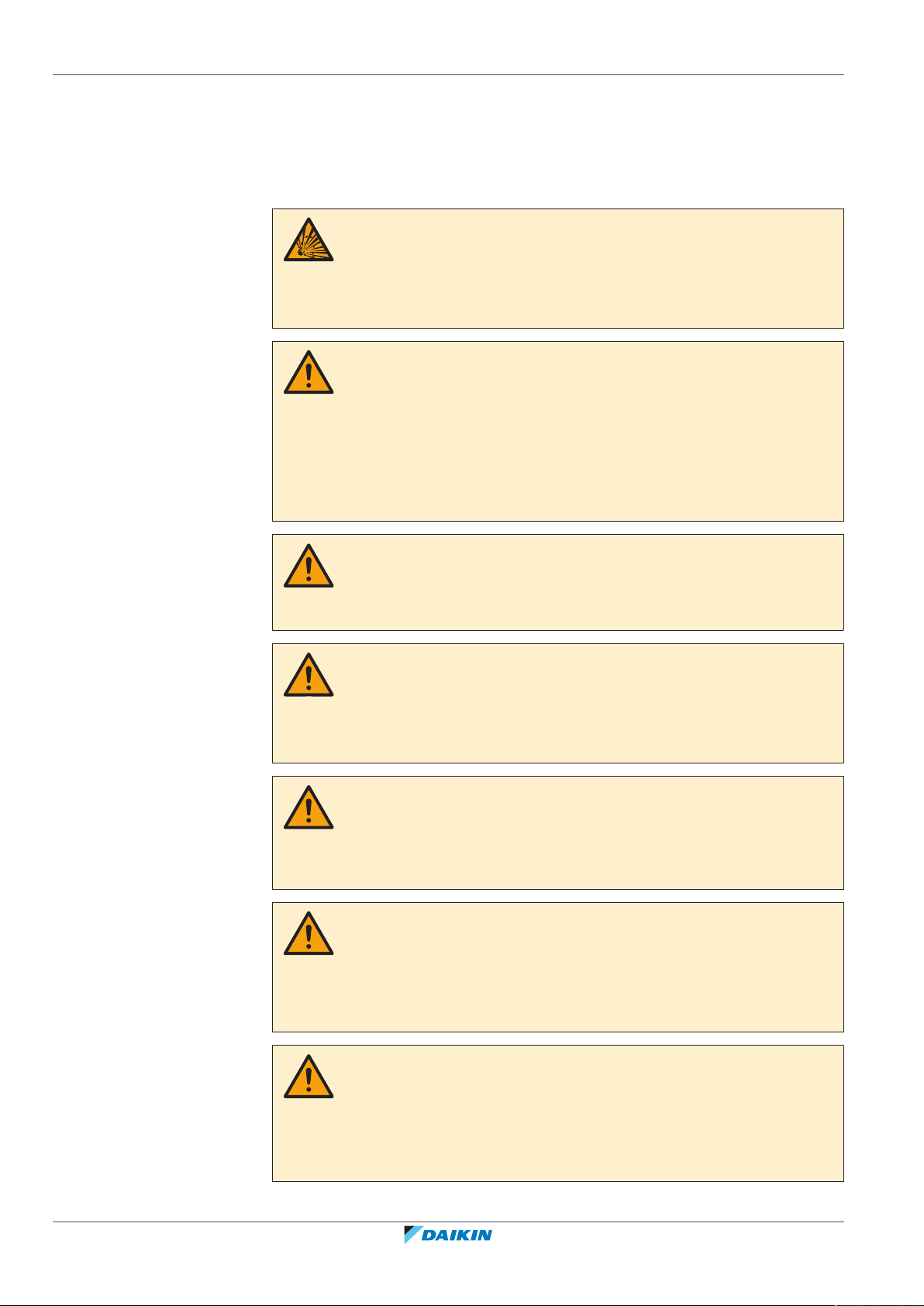
3 | Конкретни инструкции за безопасност за монтажника
3 Конкретни инструкции за безопасност за
монтажника
Винаги спазвайте следните инструкции и разпоредби за безопасност.
ОПАСНОСТ: ОПАСНОСТ ОТ ЕКСПЛОЗИЯ
Има опасност от експлозия, ако вътрешната батерия се замени с неправилен
тип.
Сменяйте батерията съгласно инструкциите в "10.3 За смяна на батерията за
архивиране на данни"[465].
ПРЕДУПРЕЖДЕНИЕ
▪ НЕ включвайте захранването, докато не завършите всички кабелни връзки.
Ако не го направите, може да се получи удар от електрическия ток.
▪ След като бъде приключено свързването, проверете два пъти дали всички
кабели са свързани правилно преди да включите захранването.
▪ Всички закупени отделно части и материали, и извършените електрически
работи ТРЯБВА да отговарят на изискванията на приложимото
законодателство.
ПРЕДУПРЕЖДЕНИЕ
Окабеляването и монтажът на компонентите ТРЯБВА да се извършват от
лицензиран електротехник и СЛЕДВА да отговарят на съответните законови
разпоредби.
ВНИМАНИЕ
Захранването се гарантира САМО, когато светодиодът "DCOK" на WAGO PSU и
светодиодите "CPUALIVE" на двата модула - CPUи I/O- мигат.
Ако един или повече от горните светодиоди НЕ светят, проверете за неизправно
окабеляване.
ВНИМАНИЕ
Ако е достигнат горният лимит за регистрация, бутоните Добавяне (Add) и
Добавяне всички (Add All) ще се оцветят в сиво. В такъв случай ще трябва да
премахнете 1 или повече управлявани точки от списъка, преди да можете да
добавяте нови.
ВНИМАНИЕ
Ако копирате съществуваща управлявана точка, трябва да редактирате поне
полетата Наименование (Name) и Адрес (Address) на копието. Ако не направите
това, ще се получи грешка с дублиране на адреса. Ако не сте сигурни в
редактираното, кликнете върху Проверка (Check), за да видите дали има някакви
грешки.
Справочно ръководство на монтажника
8
ВНИМАНИЕ
Управляваните точки със статус В процес на поддръжка (Under Maintenance):
▪ НЕ могат да се контролират от intelligent Tablet Controller,
▪ НЕ могат да се наблюдават и
▪ НЕ могат да се задават като цел на автоматичните функции за контрол.
DCC601A51
intelligent Tablet Controller
4P420109-1F – 2020.12
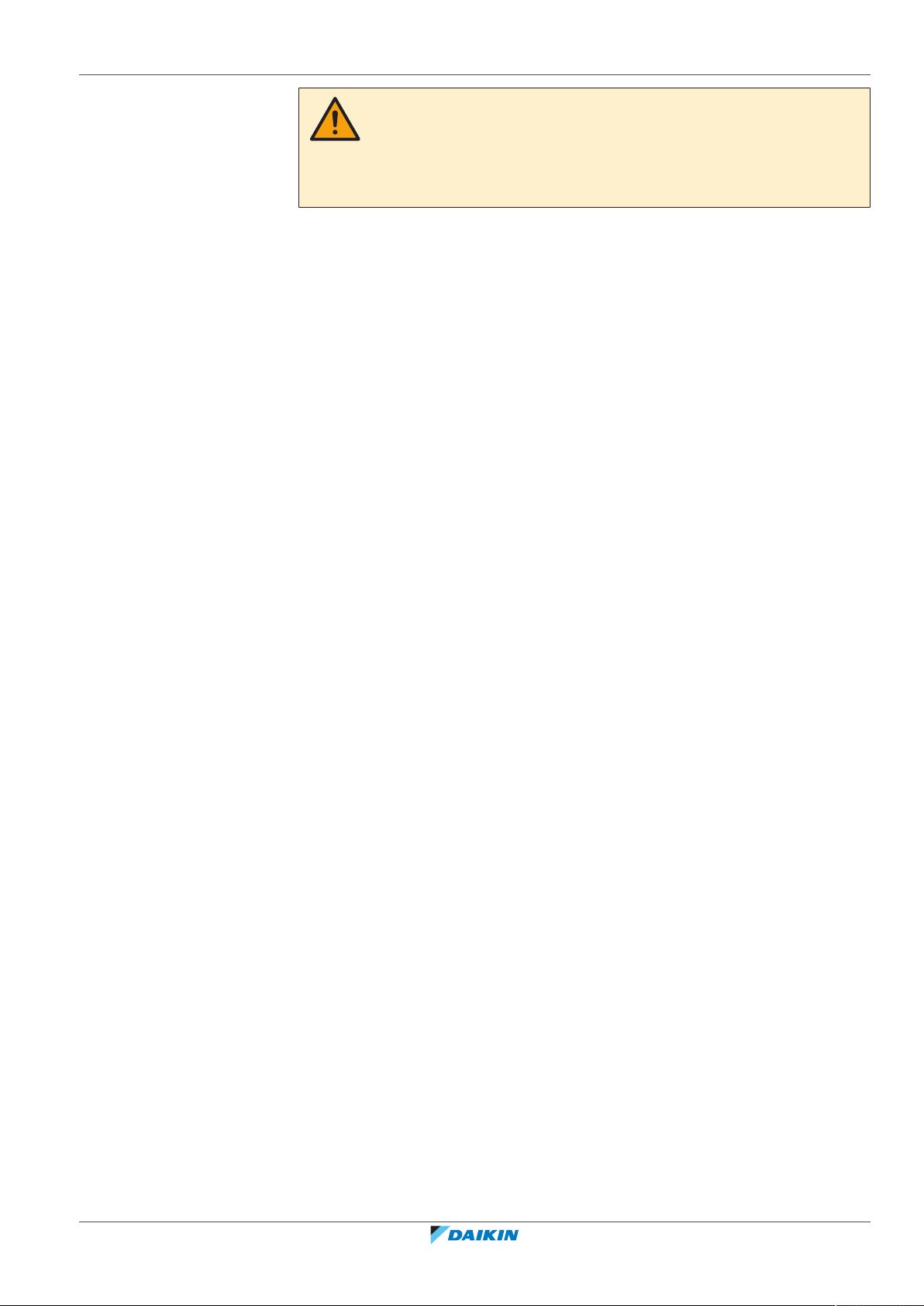
3 | Конкретни инструкции за безопасност за монтажника
ВНИМАНИЕ
Използвайте само батерии от типа, посочен в "14.5 Други спецификации на
intelligent Tablet Controller" [4 78]. Има опасност от експлозия, ако вътрешната
батерия се замени с неправилен тип.
Изхвърляйте старите батерии съгласно инструкциите в "11Бракуване"[467].
DCC601A51
intelligent Tablet Controller
4P420109-1F – 2020.12
Справочно ръководство на монтажника
9
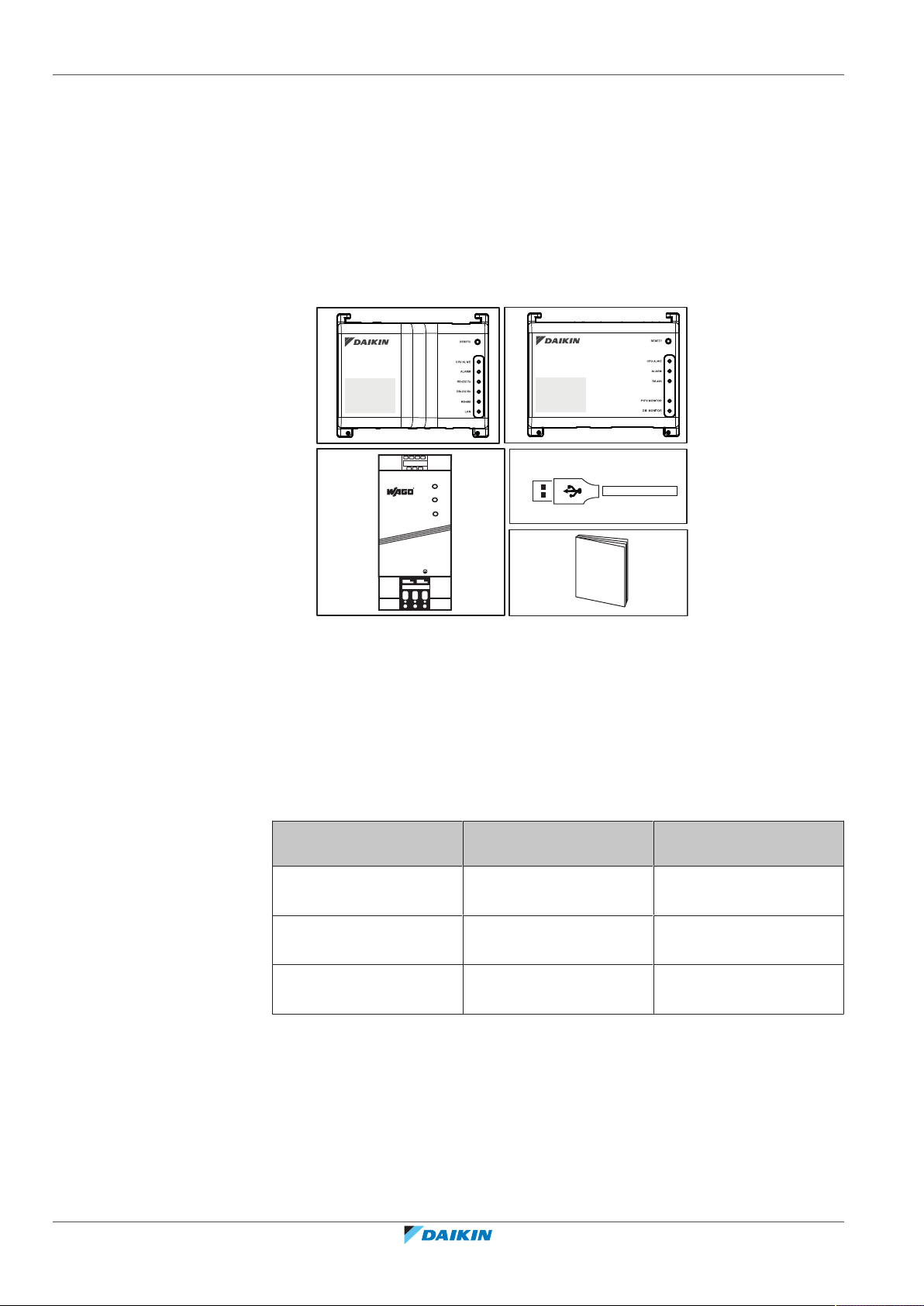
4 | За кутията
a
b
c
+ +
- -
L
N
d
e
4 За кутията
4.1 Съдържание на комплекта
Като правите справка със следния списък на аксесоари, проверете дали всички
части и аксесоари за intelligent Tablet Controller са включени в комплекта. Ако
има липсващи или дефектни части, обърнете се към доставчика, от който сте
закупили продукта.
a CPU модул (1×)
b I/O модул (1×)
c WAGO захранващ модул (1×)
d USB кабел, 0,5м (1×)
e Инструкции за монтаж (1×)
4.2 Допълнително оборудване
Предлага се следното опционално оборудване:
Оборудване Тип Номер на материал /
Номер на продукт
Доставен от Daikin рутер ASUS dual‑band LTE Wi-Fi
модем рутер
Доставен от Daikin екран Avalue компютър с
мултисензорен панел
Доставен от Daikin
таблет
ASUS ZenPad 8.0 Z380M / Z380M‑6A028A
За повече информация относно това опционално оборудване, вижте
"5.4 Допълнителни компоненти в решението intelligent Tablet
Controller"[412].
4G‑AC68U /
90IG03R1‑BM200
CCD‑10W01 /
CCD‑10W01‑7V39C‑1R
Справочно ръководство на монтажника
10
intelligent Tablet Controller
4P420109-1F – 2020.12
DCC601A51
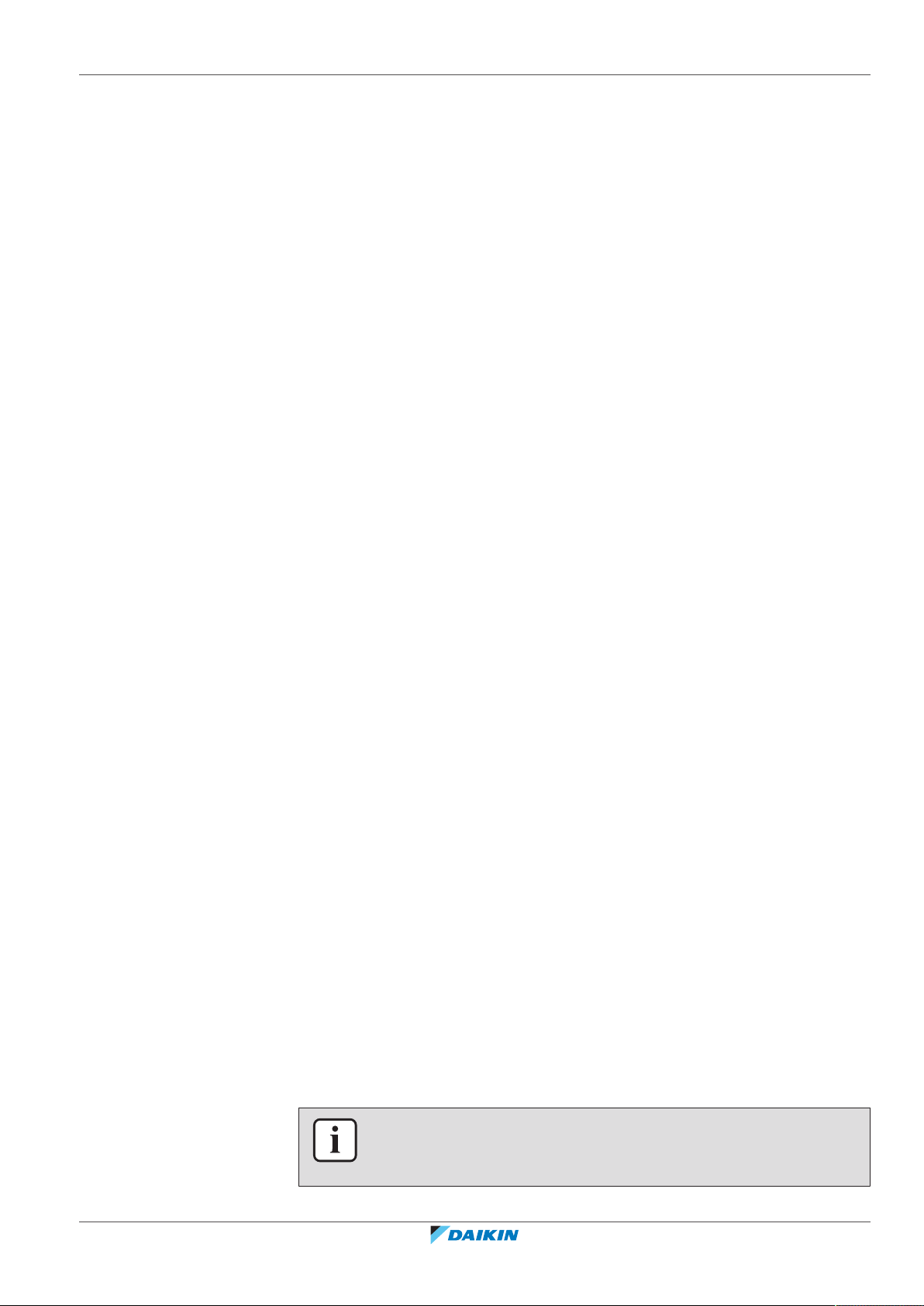
5 | Обзор на системата
5 Обзор на системата
5.1 За решението intelligent Tablet Controller от Daikin
Решението intelligent Tablet Controller от Daikin позволява на крайния
потребител да контролира и управлява широка гама от климатично,
вентилационно и отоплително оборудване на Daikin чрез приложение за
таблет и интерфейс за уеб браузър.
Решението intelligent Tablet Controller се предлага в един от следните 2
функционални режима (т.е., режими на работа):
▪ Самостоятелен режим: Локален функционален режим, в който можете да
контролирате локалната ви околна среда от всяко място в рамките на вашата
локална мрежа. Това се извършва чрез приложението intelligent Tablet
Controller на доставения от Daikin таблет.
▪ Режим на облачна свързаност: Базиран на облак функционален режим, в
който можете да контролирате множество различни околни среди от всяко
място по света. Това се извършва посредством приложение в браузър чрез
достъп до Daikin Cloud Service на адрес: http://cloud.daikineurope.com.
Отбележете, че до Daikin Cloud Service е възможен достъп и чрез използване
на браузър, работещ на доставения от Daikin таблет. В базирания на облак
функционален режим все още е възможен локален контрол чрез
приложението intelligent Tablet Controller, но предоставеният набор от
възможности ще бъде ограничен.
5.2 Комплектът intelligent Tablet Controller
За да конфигурирате решението intelligent Tablet Controller във вашата среда,
разполагате с комплекта Daikin intelligent Tablet Controller kit. Този комплект
предоставя централен контролер и свързва поддържаното Daikin оборудване
към локална Ethernet мрежа и към Daikin Cloud Service.
За типичната конфигурация на комплекта intelligent Tablet Controller, вижте
"14.6 Схема на intelligent Tablet Controller" [4 79]. Преди инсталиране на
модулите на комплекта intelligent Tablet Controller съставете ефикасен план за
работата, използвайки тази схема и въз основа на реалната среда, в която ще
се извършва инсталирането.
5.3 Съвместимо (Daikin) оборудване
Понастоящем решението intelligent Tablet Controller може да се свързва към
някои модули на Daikin, които имат комуникационен интерфейс DIII-NET. За
актуален списък на оборудването, което може да се контролира чрез
intelligent Tablet Controller, вижте следния сайт: http://www.daikineurope.com/
support-and-manuals/product-information/.
ИНФОРМАЦИЯ
Свързването на оборудването, което използва други комуникационни
интерфейси, може да се поддържа в бъдеще.
DCC601A51
intelligent Tablet Controller
4P420109-1F – 2020.12
Справочно ръководство на монтажника
11
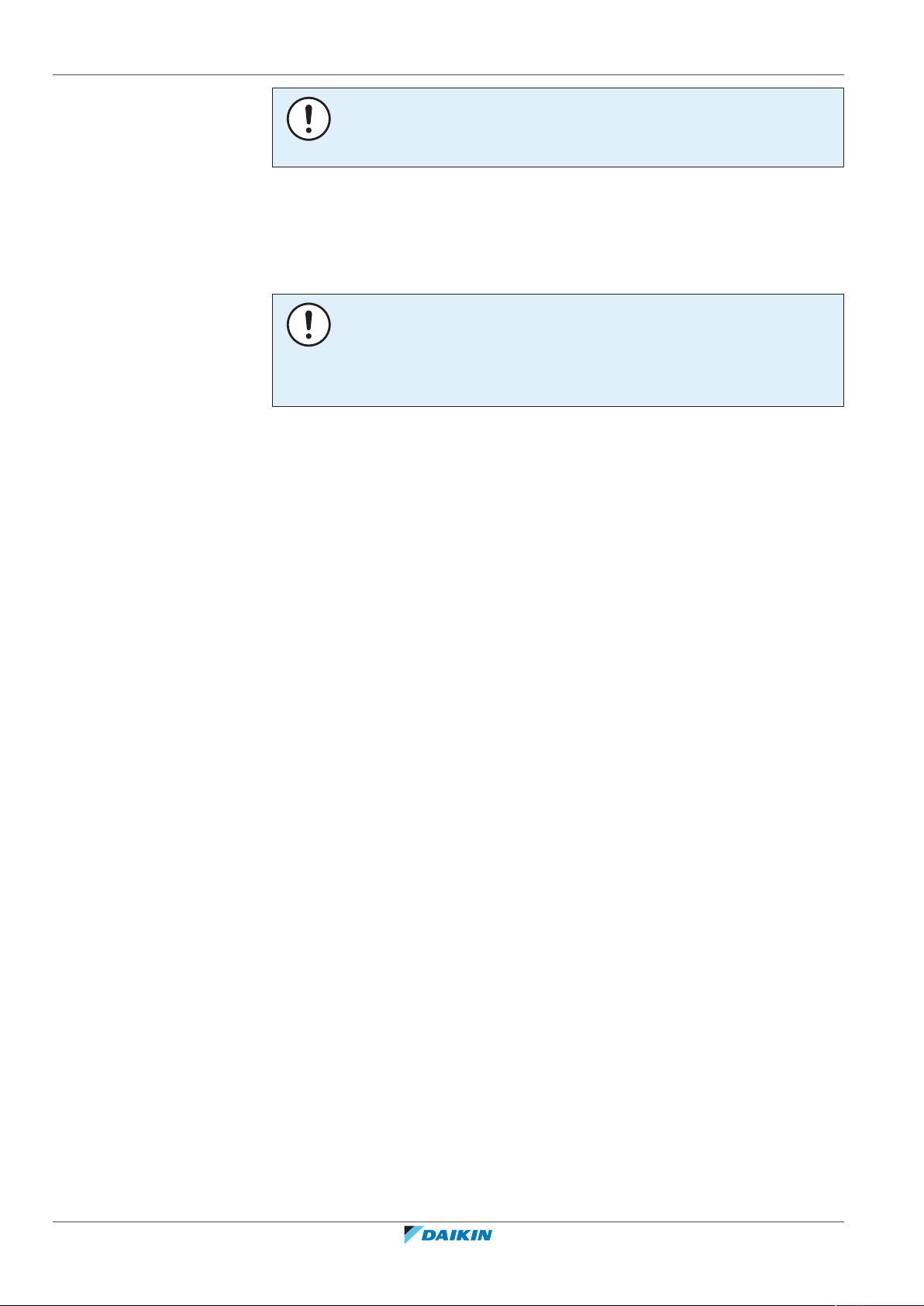
5 | Обзор на системата
5.4 Допълнителни компоненти в решението intelligent Tablet Controller
БЕЛЕЖКА
intelligent Tablet Controller не може да се използва в комбинация с други
централизирани контролери от рода на intelligent Touch Manager (iTM).
Освен това, intelligent Tablet Controller включва редица клеми на своя I/O
модул за свързване на цифрови входове. Цифровият вход на първата клема е
твърдо зададен като контактен вход за принудително спиране. Оставащите
цифрови входове могат да се конфигурират като нормално отворени или
нормално затворени контакти, или като импулсен вход.
БЕЛЕЖКА
Когато контактният вход за принудително спиране е затворен, към всички
свързани устройства се изпраща стоп сигнал. Няма твърда гаранция, че всички
устройства са спрели ефективно и ще останат спрени, докато контактният вход
за принудително спиране е активен.
Предлага се следното опционално оборудване като част от решението
intelligent Tablet Controller. Неговите изисквания зависят от вашата локална
среда и потребности. За подробности се обърнете към Вашия доставчик.
5.4.1 Доставен от Daikin рутер (ASUS 4G-AC68U)
Опционално доставен от Daikin рутер може да се използва за създаване на
LAN с възможност за WiFi. Това може да е необходимо, ако модулите на
intelligent Tablet Controller не могат да се свържат към местната LAN или ако
местната LAN не поддържа WiFi за достъп чрез доставения от Daikin таблет.
Освен това, рутерът има мобилни 4G възможности, които могат да се
използват за осигуряване на свързаност с Daikin Cloud Service в случай, че няма
налична връзка с интернет чрез местната LAN. Отбележете, че за да се
осъществи мобилна връзка с интернет е необходимо наличие на SIM карта,
каквато не се доставя с рутера.
5.4.2 Доставен от Daikin таблет (ASUS ZenPad 8.0 Z380M)
Ако изберете локалния режим на функциониране, трябва да използвате
предоставен от Daikin таблет, за да работите с приложението intelligent Tablet
Controller.
Приложението intelligent Tablet Controller може да се инсталира от Google Play.
Справочно ръководство на монтажника
12
intelligent Tablet Controller
DCC601A51
4P420109-1F – 2020.12
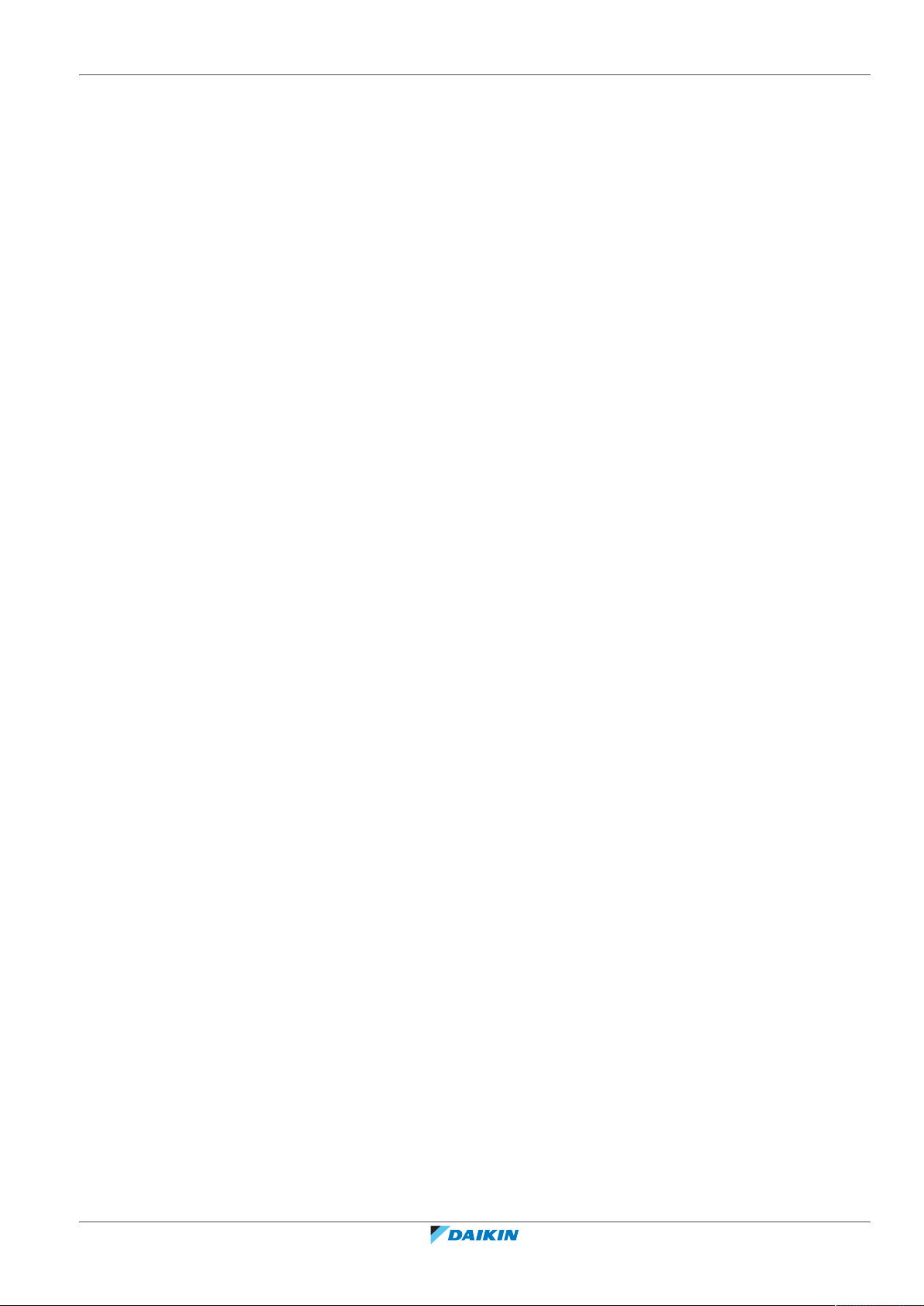
6 Подготовка
6.1 Преди монтажа
Преди да започнете инсталирането на intelligent Tablet Controller, изпълнете
следните подготовки:
▪ Проверете дали комплектът intelligent Tablet Controller съдържа всички
аксесоари, вижте "4.1Съдържание на комплекта"[410].
▪ Проверете дали имате цялото необходимо оборудване за инсталиране на
модулите от комплекта intelligent Tablet Controller, вижте "6.2 Необходимо
оборудване"[413].
▪ Проверете дали има достатъчно място за инсталиране на модулите на
intelligent Tablet Controller, вижте "6.3Избор на място за монтаж"[413].
▪ Запознайте се добре с местоположението на клемите и превключвателите
на модулите на intelligent Tablet Controller, вижте "6.4За местоположението
на клеми и превключватели"[415].
6 | Подготовка
6.2 Необходимо оборудване
Използвайте следното оборудване за монтаж на модулите на intelligent Tablet
Controller:
▪ Отвертка с плоско острие
▪ Кръстовидна отвертка тип Phillips
▪ Необходимото количество електрически проводници и съответни
инструменти за окабеляване. За повече информация относно вида на
използваните проводници, вижте "7.2.1 Изисквания към
окабеляването"[419].
6.3 Избор на място за монтаж
Инсталирайте компонентите на intelligent Tablet Controller на място, което
отговаря на изискванията, описани в следващите раздели.
6.3.1 За мястото и посоката на монтаж
Уверете се, че мястото за монтаж отговаря на следните изисквания:
▪ Местоположение: В помещение, вътре в електрическа кутия.
DCC601A51
intelligent Tablet Controller
4P420109-1F – 2020.12
Справочно ръководство на монтажника
13
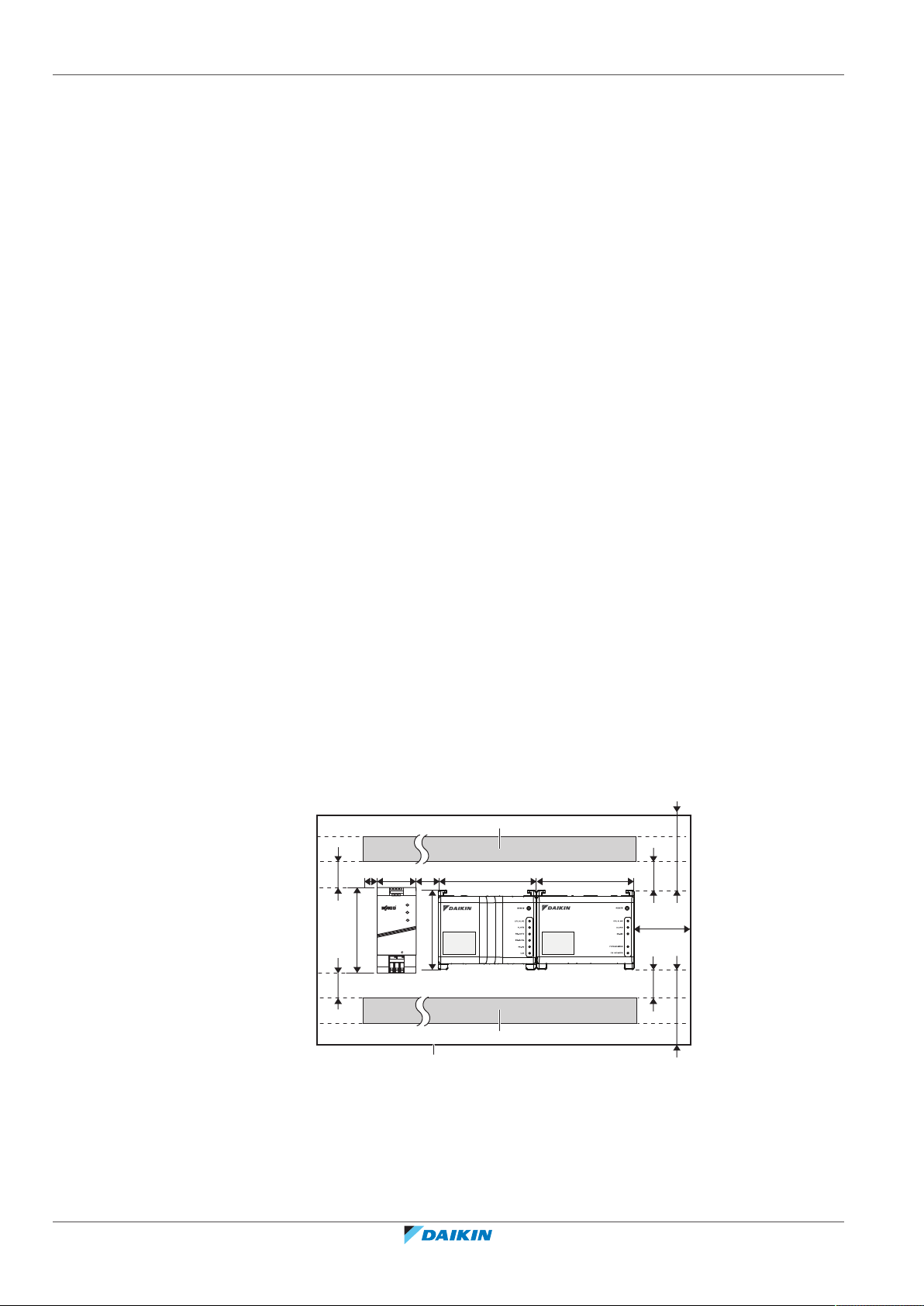
6 | Подготовка
≥60
≥80
≥70
≥60
≥70
50
136
130
152≥15
≥15
152
a
b
a
≥80
≥20
I/OCPU
+ +
- -
L
N
(mm)
▪ Електрическата кутия:
- трябва да се заключва или да е проектирана за отваряне само със
специален инструмент. Ключът или инструментът трябва да е достъпен
само за сервизния персонал.
- трябва да се монтира на място без достъп за неоторизирани лица.
- трябва да отговаря на приложимото законодателство.
- трябва да има клас на защита от проникване IP4X или по-висок (уверете се,
обаче, ме е осигурена достатъчна вентилация, за да не се допусне
прегряване на оборудването).
- трябва да има клас на защита от удар IK07 или по-висок (вижте
международен стандарт IEC62262‑2002).
- трябва да има минимална височина от 290 мм и минимална ширина от
410 мм, за да се осигури посочения в "6.3.2 За необходимото
пространство"[414] просвет.
▪ Монтажна посока: само вертикално
▪ Уверете се, че мястото за монтаж отговаря на екологичните изисквания,
посочени в "14.2Условия на околната среда"[478].
6.3.2 За необходимото пространство
Следната фигура показва минимално необходимото пространство за монтажа.
▪ Уверете се, че има минимален просвет от 60 мм между CPU модула, I/O
модула и кабелните канали, както и минимален просвет от 80 мм между
модулите и електрическата кутия във вертикална посока.
▪ Уверете се, че има минимален просвет от 70 мм между WAGO PSU и
кабелните канали.
▪ CPU модулът и I/O модулът могат да се монтират без просвет в хоризонтална
посока, но осигурете минимален просвет от 20 мм между модулите и
електрическата кутия.
▪ WAGO PSU изисква минимален просвет от 15 мм от двете страни в
хоризонтална посока.
Справочно ръководство на монтажника
14
a Кабелен канал
b Електрическата кутия
Съобразявайте се с дълбочината на тези модули и се уверете, че сте осигурили
достатъчно място в дълбочина на електрическата кутия.
intelligent Tablet Controller
DCC601A51
4P420109-1F – 2020.12
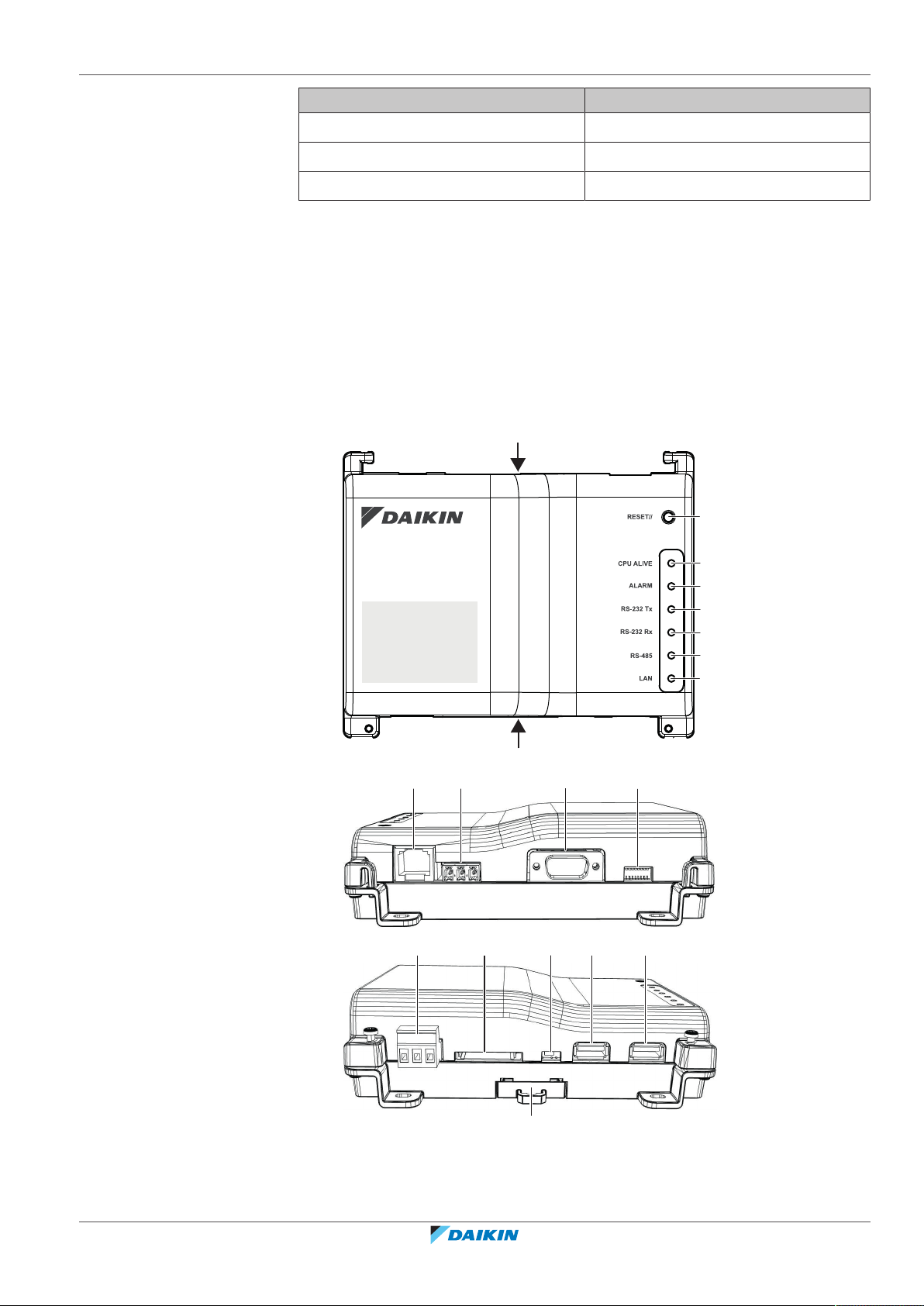
Модул Дълбочина
a
b
c
d
e
f
g
A
B
kjih
A
B
l
m n
o p
q
CPU модул 45mm
I/O модул 39mm
WAGO PSU 92mm
6.4 За местоположението на клеми и превключватели
Информирайте се за разположението на клемите и местата на отворите по
модула, и планирайте как да прекарате кабела и в какъв ред да свържете
проводниците му, за да се улесни монтажната процедура.
За повече информация, вижте "7.2За електрическите проводници"[418].
6.4.1 CPU модул
6 | Подготовка
DCC601A51
intelligent Tablet Controller
4P420109-1F – 2020.12
Конектори и контакти
h [LAN] RJ‑45 контакт за свързване на intelligent Tablet Controller към Ethernet мрежа.
i [RS‑485] Резервирано за бъдещо ползване.
Справочно ръководство на монтажника
15
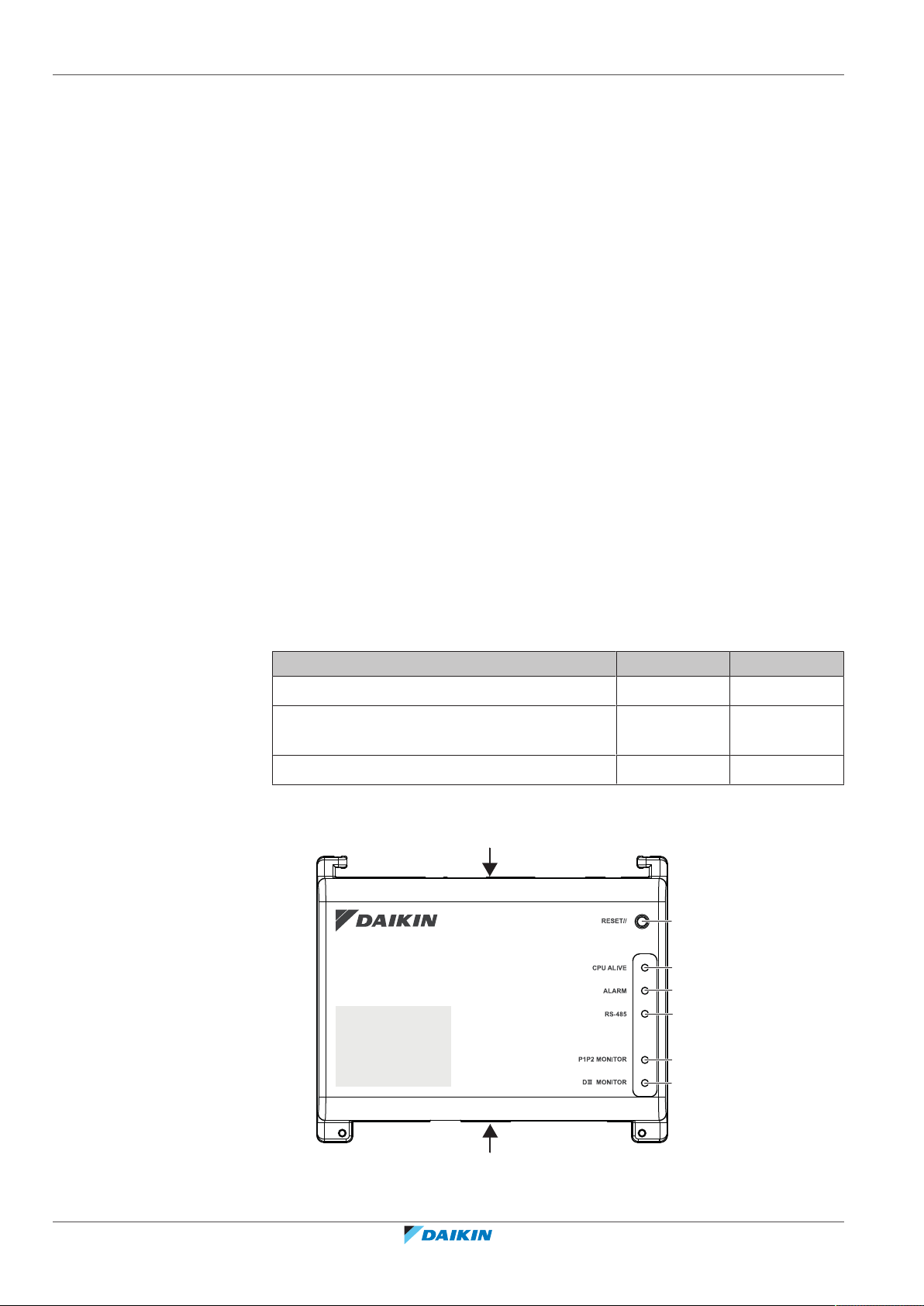
6 | Подготовка
A
B
a
b
c
d
e
f
j [RS‑232] Резервирано за бъдещо ползване.
l [Power] Захранващ конектор. Изисква се захранващо напрежение от 24VDC, което ще
бъде осигурено при свързване към WAGO PSU.
m [SD CARD] Резервирано за сервизно обслужване.
o [USB] USB 2.0 контакт от типA, резервиран за сервизно обслужване. Този контакт НЕ
може да се използва за свързване на CPU модула и I/O модула.
p [I/O IF] USB2.0 контакт от типA. Използвайте само този USB контакт за свързване на
CPU модула с I/O модула.
Контроли и превключватели
a [RESET] Бутон за рестартиране на CPU модула и I/O модула.
k [DIP SW] Резервирано за сервизно обслужване. Фабрична настройка по подразбиране:
всички превключватели са в положение "изключено (OFF (ИЗКЛ))".
n [BACKUP] Превключвател за включване/изключване на резервното захранване за
запазване на текущите настройки (осигурява се от вътрешната батерия). Фабрична
настройка по подразбиране: "ИЗКЛ (OFF (ИЗКЛ))". Ще се постави в положение "ВКЛ (ON
(ВКЛ))" по време на пускане в експлоатация.
q [Лост] За подпомагане на монтажа / демонтажа на модула върху/от DIN релса.
Светодиоди
b [CPU ALIVE] (Зелен) Този светодиод мига, когато CPU работи нормално. За подробности
по работата на светодиода, вижте долната таблица.
c [ALARM] (Червен) Този светодиод свети, ако се установи неизправност. За подробности
по работата на светодиода, вижте долната таблица.
d [RS‑232 Tx] (Зелен) Този светодиод мига, когато се изпращат данни от серийния порт.
e [RS‑232 Rx] (Оранжев) Този светодиод мига, когато се получават данни от серийния
порт.
f [RS‑485] (Оранжев) Този светодиод мига, когато се изпращат или получават данни през
порт RS‑485.
g [LAN] (Зелен) Този светодиод свети при правилна свързаност. Светодиодът ще мига,
когато се изпращат/получават данни.
6.4.2 I/O модул
Статус на светодиод и таблица за работа (CPU модул)
Работно състояние CPU ALIVE ALARM
Нормално Мига ИЗКЛ.
Прекъснато захранване / хардуерна
ИЗКЛ. ИЗКЛ.
неизправност
Не е инсталиран приложен софтуер Мига ВКЛ.
Справочно ръководство на монтажника
16
intelligent Tablet Controller
4P420109-1F – 2020.12
DCC601A51
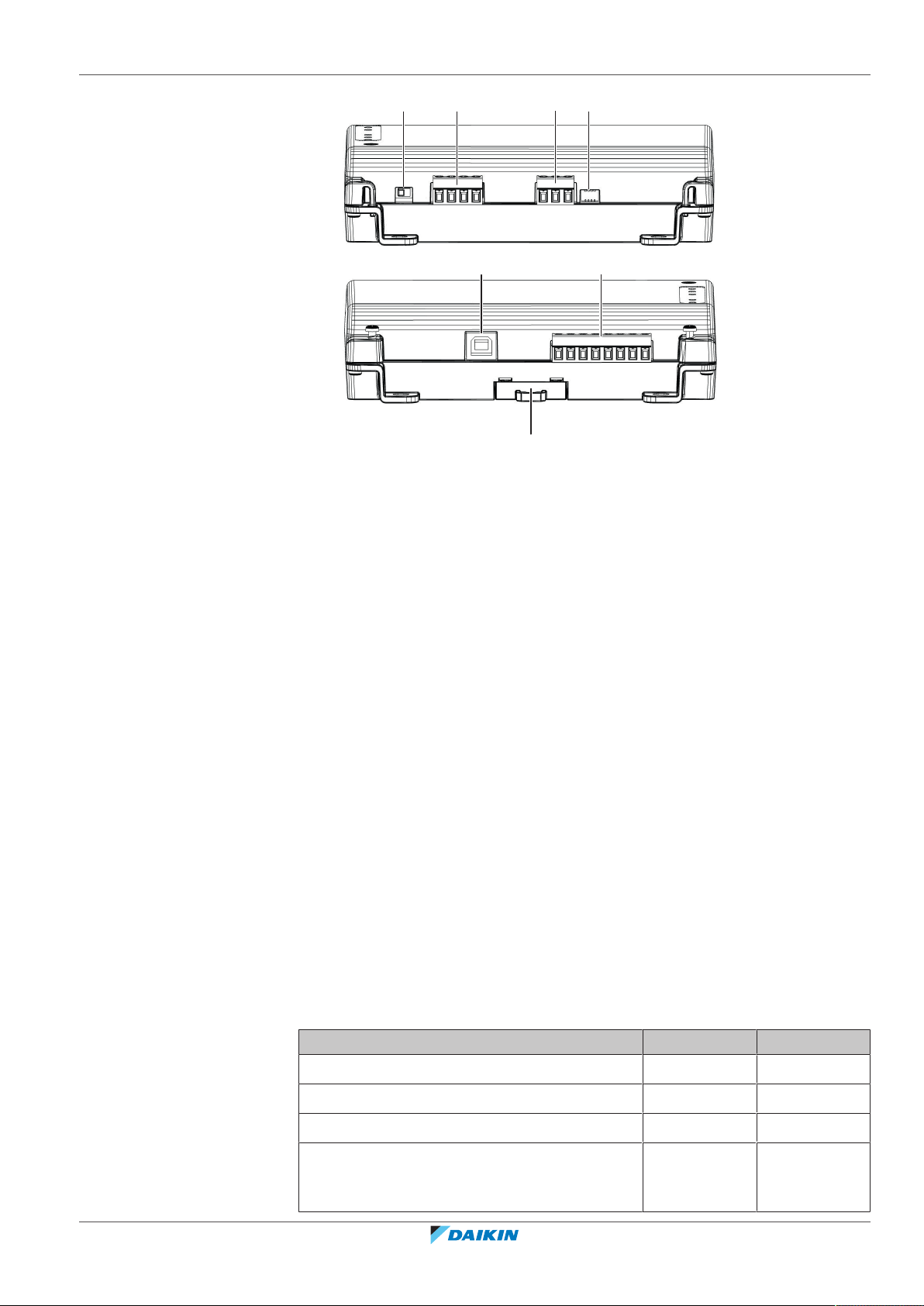
6 | Подготовка
jihg
A
B
k
l
m
Конектори
h [DIII (F1/F2) и P1P2 (P1/P2)] 2×2 комуникационни линии, свързващи intelligent Tablet
Controller с DIII-съвместими модули и съответно с P1P2-съвместими модули. Връзката
P1P2 е резервирана за бъдещо ползване.
i [RS‑485] Резервирано за бъдещо ползване.
k [CPU IF] USB2.0 контакт от типB. За свързване с CPU модула. Действа като захранващ и
комуникационен канал за I/Oмодула.
l [Di1‑4 и Do] Клеми за свързване на цифрови входове (Di) и цифрови изходи (Do).
Връзката Do е резервирана за бъдещо ползване.
Контроли и превключватели
a [RESET] Резервирано за бъдещо ползване.
g [DIII MASTER] Превключвател за настройка на intelligent Tablet Controller в положение
"MASTER" (главен) или "SLAVE" (подчинен) в DIII-NET конфигурация. Фабрична настройка
по подразбиране: ляво положение (MASTER).
j [DIP SW] Селектор на режим. Фабрична настройка по подразбиране: бит1 е настроен
на: "ВКЛ (ON (ВКЛ))"; битове2-4 са настроени на: "ИЗКЛ (OFF (ИЗКЛ))".
m [Лост] За подпомагане на монтажа / демонтажа на модула върху/от DIN релса.
Светодиоди
b [CPU ALIVE] (Зелен) Този светодиод мига, когато I/O модулът работи нормално. За
подробности по работата на светодиода, вижте долната таблица.
c [ALARM] (Червен) Този светодиод свети или мига, ако се установи неизправност. За
подробности по работата на светодиода, вижте долната таблица.
d [RS‑485] (Оранжев) Този светодиод мига, когато се изпращат или получават данни през
порт RS‑485.
e [P1P2 MONITOR] (Оранжев) Този светодиод мига, когато се изпращат или получават
данни по линията P1P2.
f [DIII MONITOR] (Оранжев) Този светодиод мига, когато се извършва комуникация DIII-
NET.
Статус на светодиод и таблица за работа (I/O модул)
Работно състояние CPU ALIVE ALARM
Нормално Мига ИЗКЛ.
Хардуерна неизправност ИЗКЛ. ВКЛ.
Прекъснато захранване ИЗКЛ. ИЗКЛ.
Комуникационна неизправност между
ВКЛ. Мига
CPUмодул и I/Oмодул (в продължение на
10секунди или повече)
DCC601A51
intelligent Tablet Controller
4P420109-1F – 2020.12
Справочно ръководство на монтажника
17
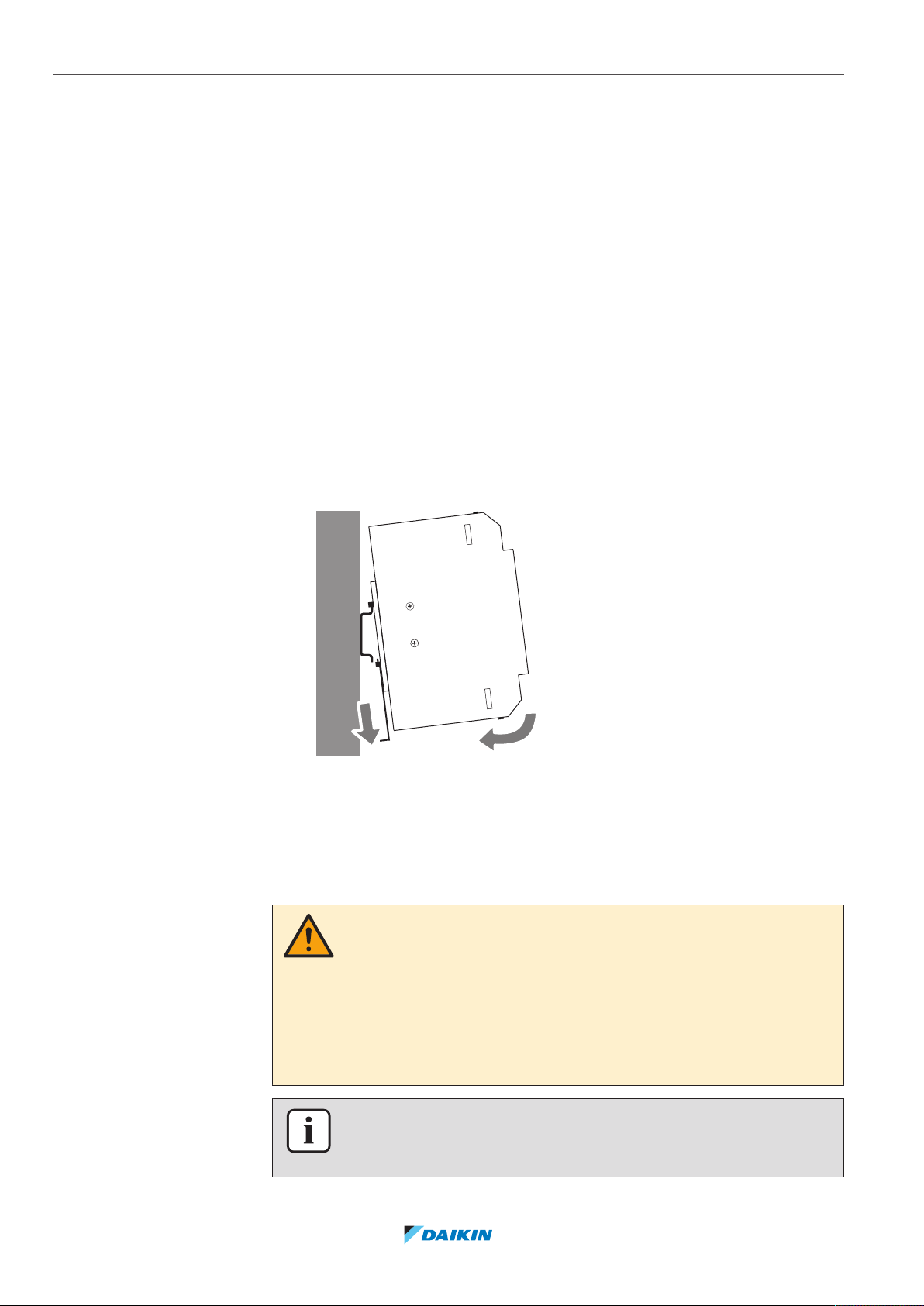
7 | Монтаж
b
a
7 Монтаж
7.1 Инсталиране на хардуера на intelligent Tablet Controller
7.1.1 Монтирайте 3-те компонента на хардуера на intelligent Tablet Controller
Компонентите на intelligent Tablet Controller трябва да се монтират върху
35ммDIN релса в електрическа кутия. За повече информация, вижте "6.3.1За
мястото и посоката на монтаж"[413].
1 Поставете модула върху DIN-35релсата така, че да се закачи горната кука
на задната лицева повърхност.
2 Натиснете модула по посока "a", докато долната кука влезе в релсата.
3 Ако е необходимо, бутнете лостчето на долните части на модула по
посока"b", за да щракнете модула върху релсата. Използвайте отвертка с
плоско острие, ако е необходимо.
4 Повторете предходните стъпки за всички останали модули.
7.2 За електрическите проводници
Справочно ръководство на монтажника
18
Тази глава описва процедурата по свързване на компонентите на intelligent
Tablet Controller с устройства Daikin и друго оборудване.
ПРЕДУПРЕЖДЕНИЕ
▪ НЕ включвайте захранването, докато не завършите всички кабелни връзки.
Ако не го направите, може да се получи удар от електрическия ток.
▪ След като бъде приключено свързването, проверете два пъти дали всички
кабели са свързани правилно преди да включите захранването.
▪ Всички закупени отделно части и материали, и извършените електрически
работи ТРЯБВА да отговарят на изискванията на приложимото
законодателство.
ИНФОРМАЦИЯ
По време на написването някои конектори НЕ са активни, но са предоставени за
бъдещо ползване.
DCC601A51
intelligent Tablet Controller
4P420109-1F – 2020.12
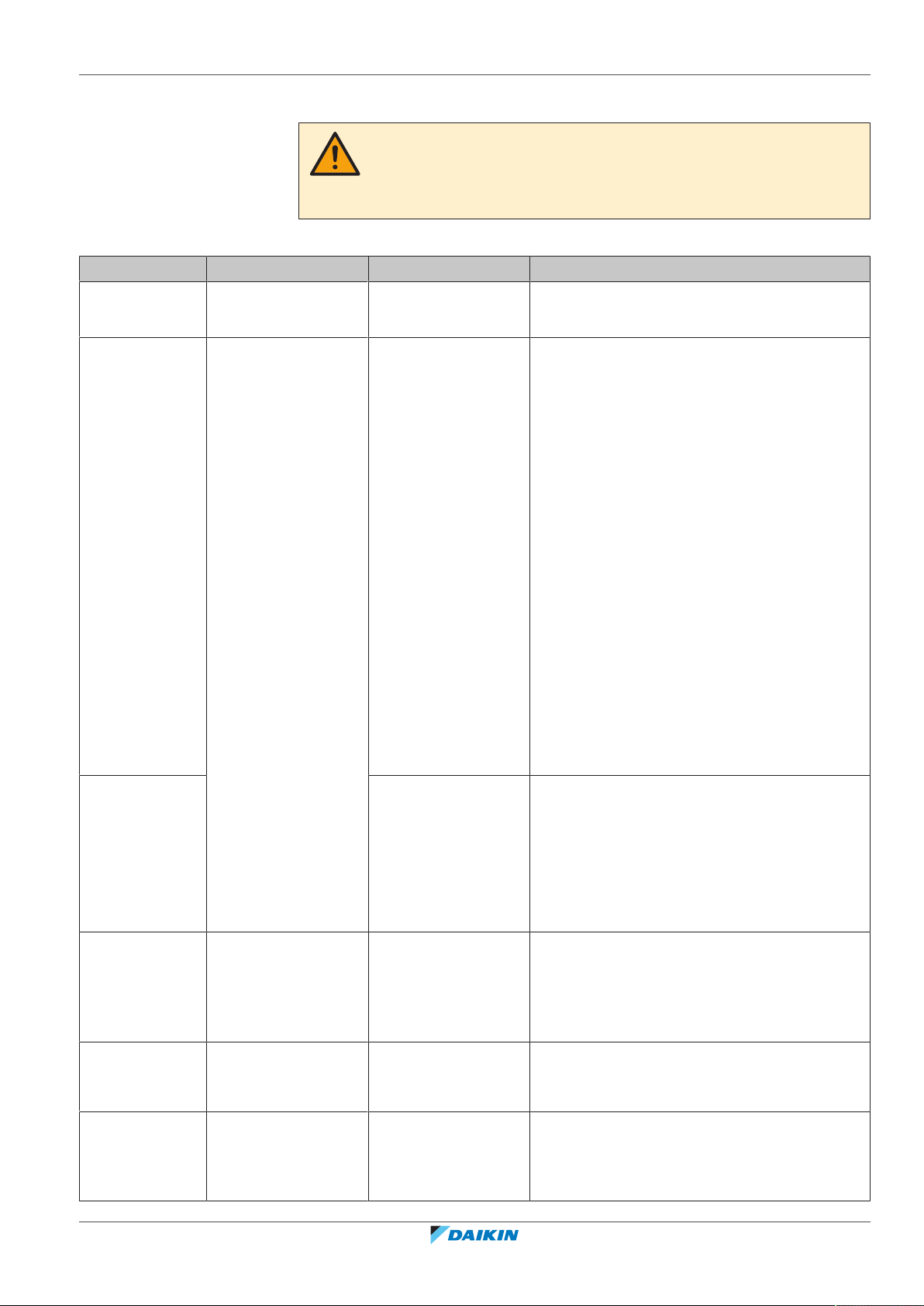
7.2.1 Изисквания към окабеляването
ПРЕДУПРЕЖДЕНИЕ
Окабеляването и монтажът на компонентите ТРЯБВА да се извършват от
лицензиран електротехник и СЛЕДВА да отговарят на съответните законови
разпоредби.
Цялото окабеляване трябва да отговаря на следните изисквания:
Свързване Напречно сечение Макс. дължина Забележки
LAN кабел — 100m ▪ UTP CAT 5e или по-висок
▪ RJ45 конектор
DIII-NET (F1/F2) Ø0,75~1,25мм²
(Клема, оразмерена
за макс. 1,5мм²)
Обща дължина
2000м (<1500м при
използване на
екраниран
проводник)
Макс. дължина
1000m
(a)
:
▪ Тип кабел: 2-жилен винилов изолиран с
винилова екранировка/винилов шлангов
кабел или 2-жилен екраниран кабел
▪ НЕ използвайте многожилни кабели с 3 или
повече жила
(b)
:
▪ НЕ използвайте смесени типове кабели
▪ НИКОГА не завързвайте кабелите на възел
7 | Монтаж
Цифрови
входове
(Di1~Di4, Do)
230V AC
захранване към
WAGO PSU
Съгласно
приложимото
законодателство
(клема, оразмерена
за макс. 4mm²)
▪ При използване на екраниран кабел
свържете само един край на всеки
екраниран проводник към земята
▪ Уверете се, че окабеляването е прекарано
и закрепено така, че да НЕ допира
незаземени и достъпни проводими части
▪ Уверете се, че има съпротивление срещу
деформация за всеки проводник при
навлизането в електрическата кутия
▪ За повече информация относно DIII-NET,
вижте ръководството за проектиране на
D‑BACS (ED72721)
200m ▪ Свободният от напрежение контакт,
свързан към входната клема, ТРЯБВА да е
подходящ за разпознаване на 10 mA при
16VDC
▪ За импулсни сигнали: ширина на импулса
20~400 ms, интервал на импулса: 100 ms
или повече
Съгласно
приложимото
законодателство
▪ Допуска се едножилен или усукан
проводник
▪ Вътрешната защита на WAGO PSU е
свързана с предпазител с 2,5A / 250V
24V DC
захранване към
CPU модул
Съгласно
приложимото
законодателство
— Допуска се едножилен или усукан проводник
USB кабел — 5m Предлаган в търговската мрежа USB2.0
кабел, конектор за тип А към тип В
(предоставен в комплекта на intelligent Tablet
Controller)
DCC601A51
intelligent Tablet Controller
4P420109-1F – 2020.12
Справочно ръководство на монтажника
19
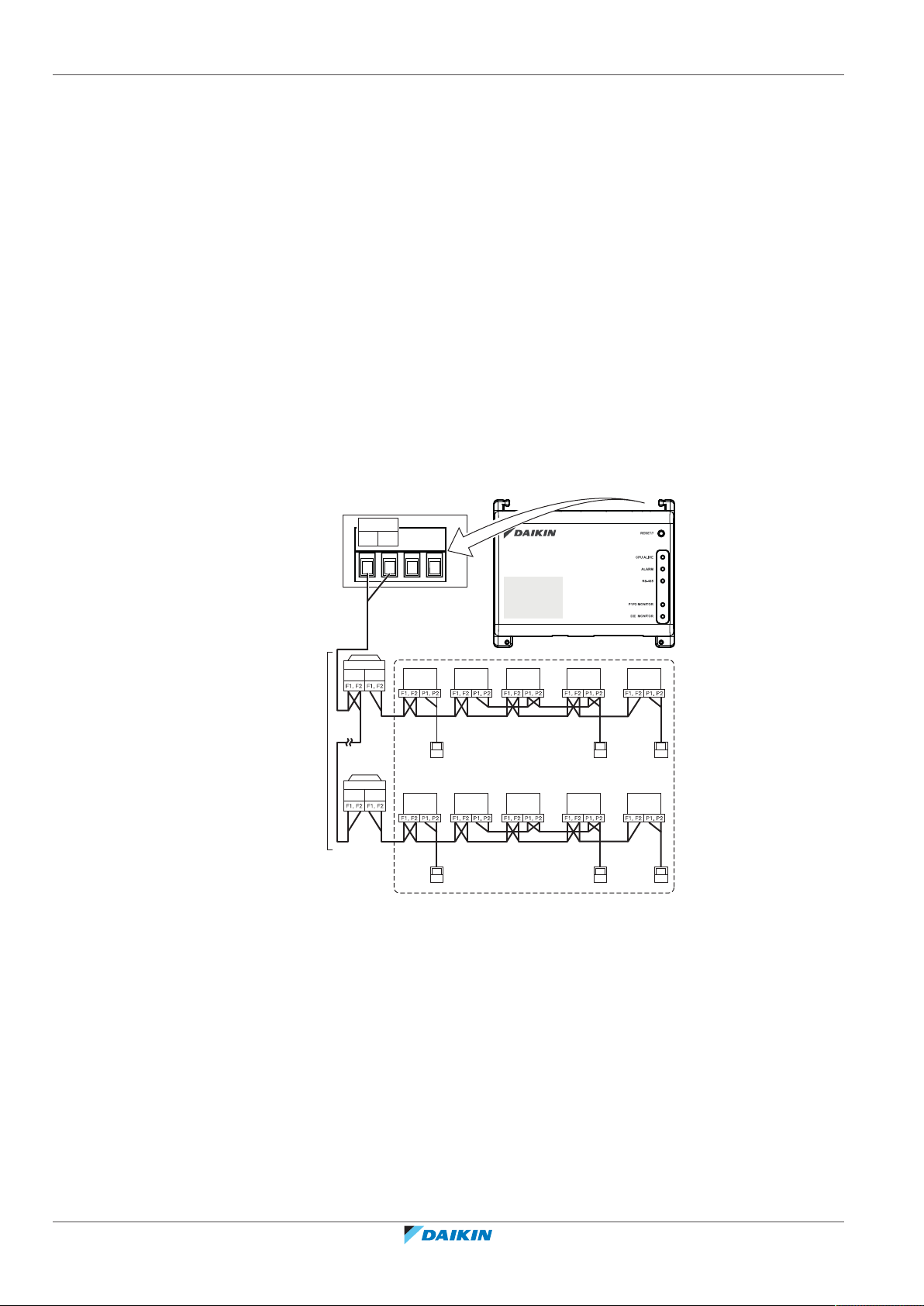
7 | Монтаж
a
b
c
d
e
f
d d d d
d d d d d
a
b
c
DIII
F2 F1
(a)
Обща дължина е сборът на цялото окабеляване в DIII-NET мрежата.
(b)
Макс. дължина е максималното разстояние между кои да е 2 точки на свързване в DIII-NET мрежата.
7.2.2 Свързване към друго оборудване
За всички изисквания по електроокабеляването, вижте "7.2.1Изисквания към
окабеляването"[419].
За свързване на съвместимо с DIII-NET оборудване
DIII-NET е уникална комуникационна способност на климатичното оборудване,
разработена от Daikin. Използвайки DIII-NET, вие можете централизирано да
контролирате няколко съвместими с DIII-NET климатични устройства, като ги
свържете към вашия intelligent Tablet Controller.
1 За свързване на DIII-NET комуникационна линия, използвайте клемите F1
и F2 на горната част на I/O модула. Тези 2 клеми нямат поляритет.
Пример за свързване на повече от 2 климатични устройства е показан на
следната илюстрация.
Схематична диаграма на окабеляване с DІІІ клеми
За свързване на цифрови входни и изходни устройства
a Външен модул
b OUT – OUT
c IN – OUT
d Вътрешен модул
e Могат да се свържат максимум 7 външни модула.
f Могат да се свържат максимум 32 вътрешни модули (за всеки модул се
изисква уникален DIII адрес).
intelligent Tablet Controller може да се свърже с входно устройство с външен
сигнал за спиране на климатиците, с електрически измерватели на енергията
за изчисляване на потреблението на отделните климатици или с други
Справочно ръководство на монтажника
20
устройства.
DCC601A51
intelligent Tablet Controller
4P420109-1F – 2020.12
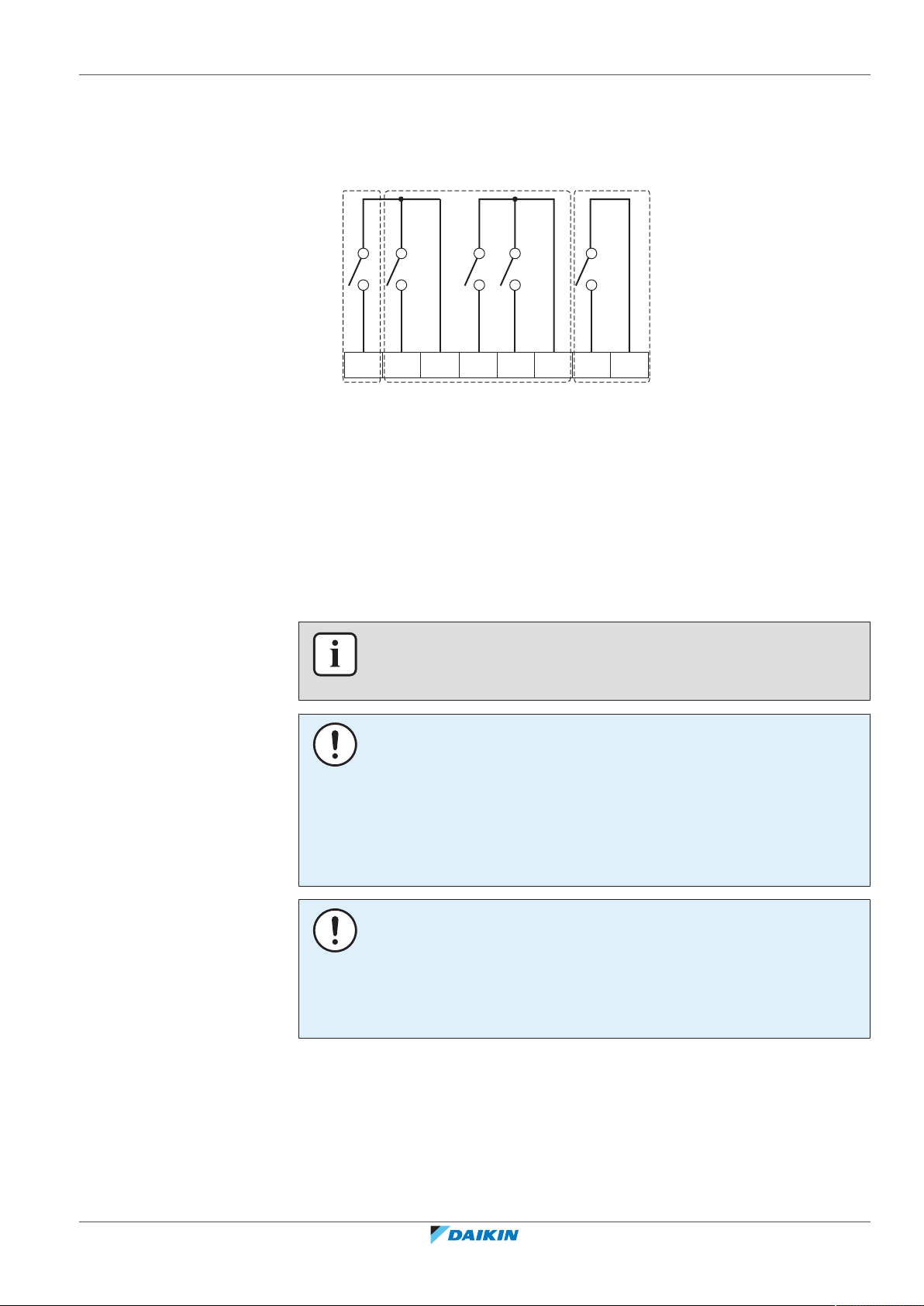
7 | Монтаж
Di1 Di2 COM Di3 Di4 COM COMDo
a b c
1 Свържете контактните входни линии или импулсните входни линии към
клемите Di1, Di2, Di3, Di4 и COM на конектора на дъното на I/O модула.
Функцията на отделните клеми е посочена на следващата илюстрация.
Схематична диаграма на окабеляване с Di и Do клеми
a [Di1] Контактен вход за принудително спиране (нормално отворен).
b [Di2] [Di3] [Di4] Цифрови входове. Може да се конфигурира като нормално
отворен (тип A) или нормално затворен (тип B) контактен вход или като
импулсен вход.
c [Do] За бъдещо ползване.
Разпределението на функциите може да се промени по-късно.
За повече информация относно промяна на разпределението на функциите
вижте "Описание на атрибути на управлявани точки"[454].
За повече информация относно изискваната ширина и интервал на импулса,
вижте "7.2.1Изисквания към окабеляването"[419].
ИНФОРМАЦИЯ
По време на написването цифровата изходна връзка Do НЕ е активна, но е
предоставена за бъдещо ползване.
БЕЛЕЖКА
▪ Когато контактният вход за принудително спиране е затворен, към всички
свързани устройства се изпраща стоп сигнал. Няма твърда гаранция, че
всички устройства са спрели ефективно и ще останат спрени, докато
контактният вход за принудително спиране е активен.
▪ Когато контактният вход за принудително спиране се затвори, свързаните
устройства не могат да се рестартират, освен ако не се отвори повторно
контактният вход.
БЕЛЕЖКА
▪ Всички COM клеми са свързани вътрешно. Затова можете да използвате
която и да е от тях. Можете, обаче, да свържете само до 2 проводника
едновременно към всяка COM клема.
▪ Ако е приложимо, свържете СОМ клемата на I/O модула към отрицателната
страна на клемите на устройството.
7.2.3 Свързване на захранване към всички модули
DCC601A51
intelligent Tablet Controller
4P420109-1F – 2020.12
За всички изисквания по електроокабеляването, вижте "7.2.1Изисквания към
окабеляването"[419].
Справочно ръководство на монтажника
21
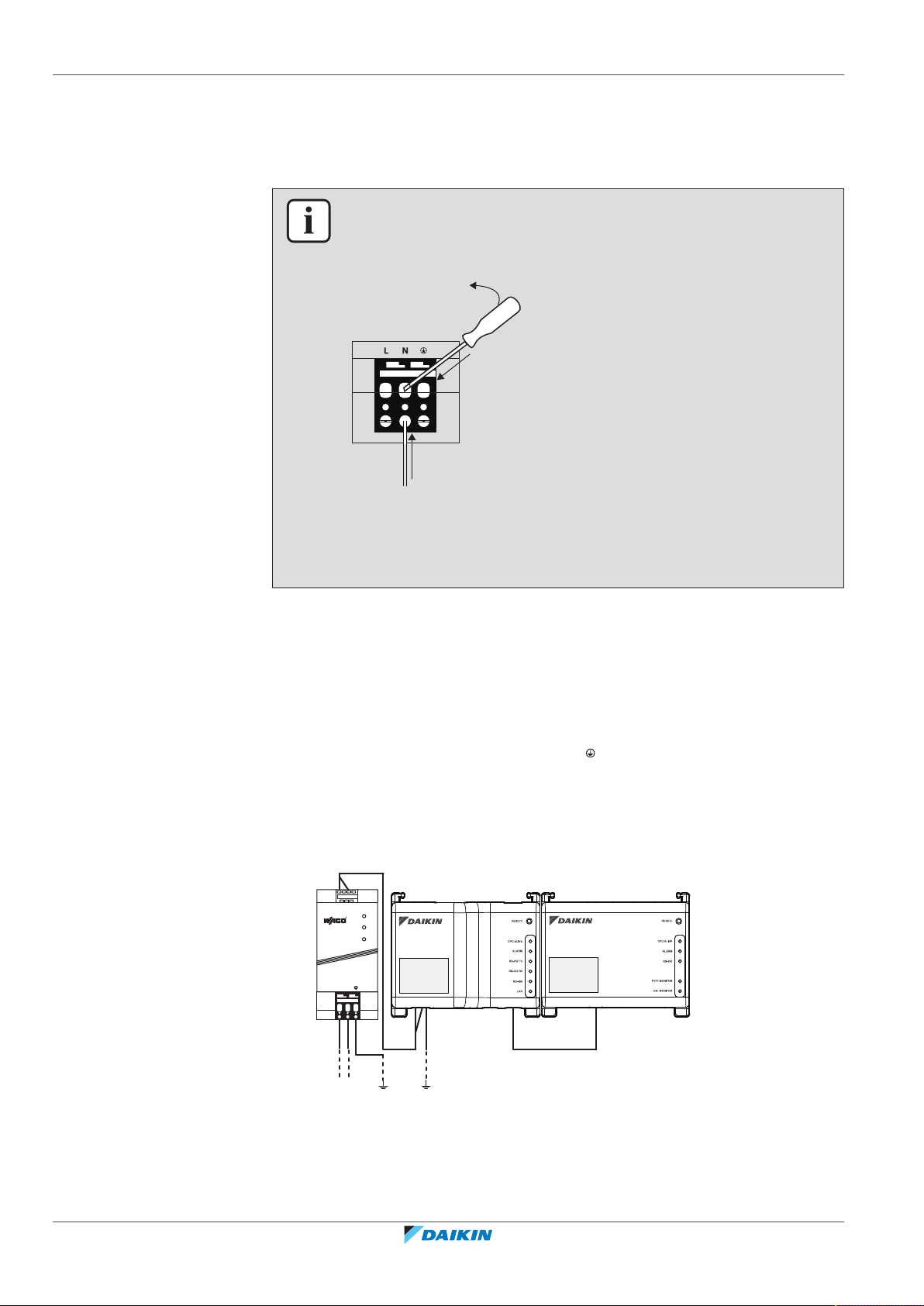
7 | Монтаж
a
b
c
USB
230 V AC
POWER I/O IF
CPU IF
24 V DC
+ +
- -
L
N
CPU I/O
За свързване на захранване към всички модули
1 Свържете захранването към 3-те клеми, L (под напрежение),
N(неутрална) и маса във входната секция на захранващия модул WAGO
(PSU).
ИНФОРМАЦИЯ
Използвайте плоска отвертка за манипулиране на скобата на клетката на WAGO
PSU както е описано по-долу, така че проводниците да са закрепени към
захранването.
a Поставете отвертката в горния отвор за скобата и го поставете над скобата.
b Натиснете скобата надолу, като насочите отвертката по посока "b", така че да
се отвори долният отвор за скобата.
c Поставете проводника в съответния долен отвор за скоба.
2 Свържете DC изхода на WAGO PSU към DC входа на CPU модула. Вземете
предвид поляритета на проводниците.
3 Включете щепсела от тип А на USBкабела в най-десния USB контакт на
CPU модула. Този контакт е отбелязан с "I/O IF".
4 Включете щепсела от тип В на USBкабела в USB контакта от тип В на I/O
модула.
5 Осигурете заземяваща връзка към клемата на CPU модула, като
използвате една от следните 2 опции:
▪ Свържете клемата към заземяващата релса на електрическата кутия (ако
е осигурена), или
▪ свържете клемата към М3 заземяващия винт на дъното на WAGO PSU.
Справочно ръководство на монтажника
22
DCC601A51
intelligent Tablet Controller
4P420109-1F – 2020.12
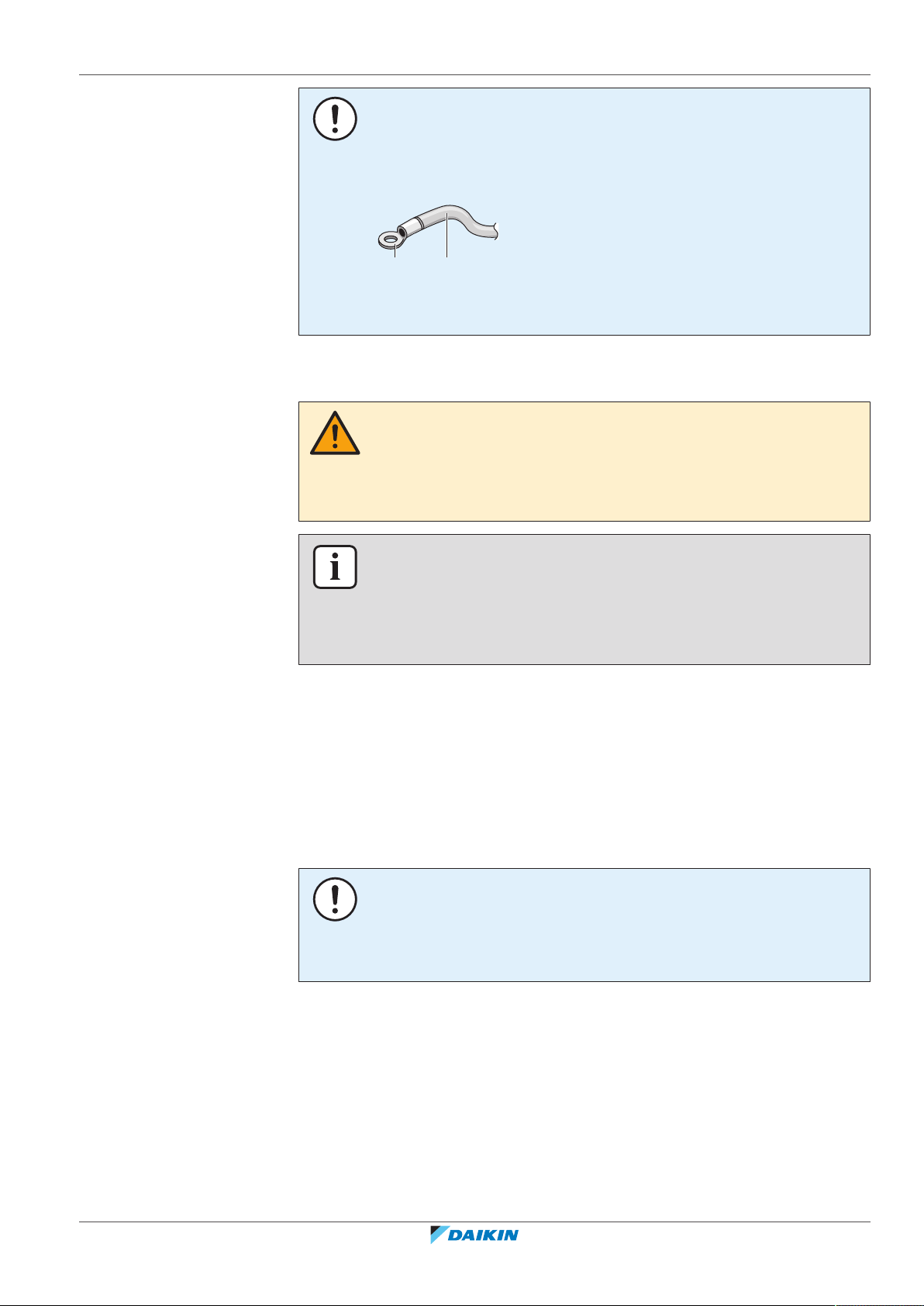
7 | Монтаж
b a
БЕЛЕЖКА
Ако искате да свържете заземяващия проводник към WAGO PSU, можете да
използвате само усукан проводник с кримпвана клема на края на проводника.
Поставете цилиндричната кримпвана клема върху проводника до изолираната
част и я стегнете с кръстовидна отвертка тип Philips.
a Стандартен многожилен кабел
b Кръгла притискаща клема
6 След приключване и проверка на всички окабеляващи работи, включете
захранването.
ВНИМАНИЕ
Захранването се гарантира САМО, когато светодиодът "DCOK" на WAGO PSU и
светодиодите "CPUALIVE" на двата модула - CPUи I/O- мигат.
Ако един или повече от горните светодиоди НЕ светят, проверете за неизправно
окабеляване.
7.2.4 Свързване на LAN кабела
За всички изисквания по електроокабеляването, вижте "7.2.1Изисквания към
окабеляването"[419].
НЕ свързвайте LAN кабела, докато не започнете пускането в експлоатация на
intelligent Tablet Controller. В противен случай, може да се получи конфликт на
мрежови адреси. За повече информация относно пускането в експлоатация на
intelligent Tablet Controller, вижте справочното ръководство на монтажника.
ИНФОРМАЦИЯ
Новият CPU модул НЕ се доставя с инсталиран приложен софтуер. Поради това,
светодиодът "ALARM" ще свети в червено. Това е очаквано, вижте таблицата в
"6.4.1 CPU модул" [4 15]. Приложният софтуер ще се инсталира по време на
пускането в експлоатация, вижте "8.1За настройка и пускане в експлоатация на
intelligent Tablet Controller"[425] за повече информация.
БЕЛЕЖКА
Като добра практика изолирайте intelligent Tablet Controller в отделна мрежа и
не допускайте свързването на други устройства към тази мрежа. Препоръчва се
също така да защитите intelligent Tablet Controller срещу директен неоторизиран
мрежов достъп от външни мрежи.
7.3 За монтажа на опционален доставен от Daikin рутер
DCC601A51
intelligent Tablet Controller
4P420109-1F – 2020.12
За информация вижте ръководството за монтаж, предоставено с доставения
от Daikin рутер. За информация относно употребата на доставения от Daikin
рутер, вижте "5.4 Допълнителни компоненти в решението intelligent Tablet
Controller"[412].
Следната таблица дава обзор на най-необходимата информация.
Справочно ръководство на монтажника
23
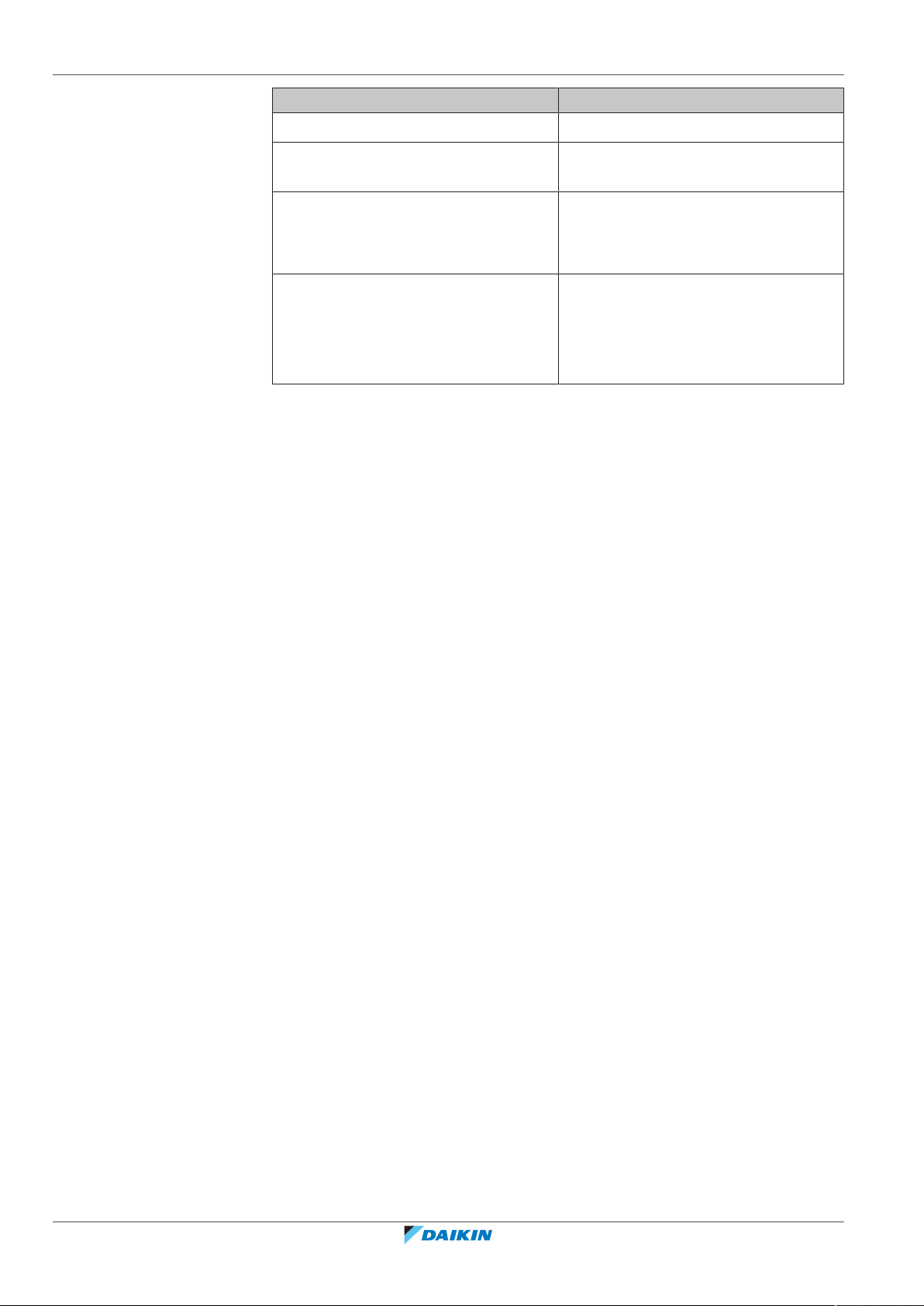
7 | Монтаж
Изискване Информация
Подразбиращо се WiFi име (SSID) ASUS
Подразбираща се WiFi парола (ключ
за достъп)
Може да се намери върху стикер на
гърба на рутера.
URL с конфигурация на рутера Използвайте един от следните:
▪ http://192.168.1.1
▪ http://router.asus.com
Парола за конфигурация на рутера Не е зададена. Ще я зададете, когато
стартирате функцията "Бърза
настройка на Интернет (Бърза
интернет настройка (Quick internet
setup))" на рутера.
Справочно ръководство на монтажника
24
intelligent Tablet Controller
DCC601A51
4P420109-1F – 2020.12
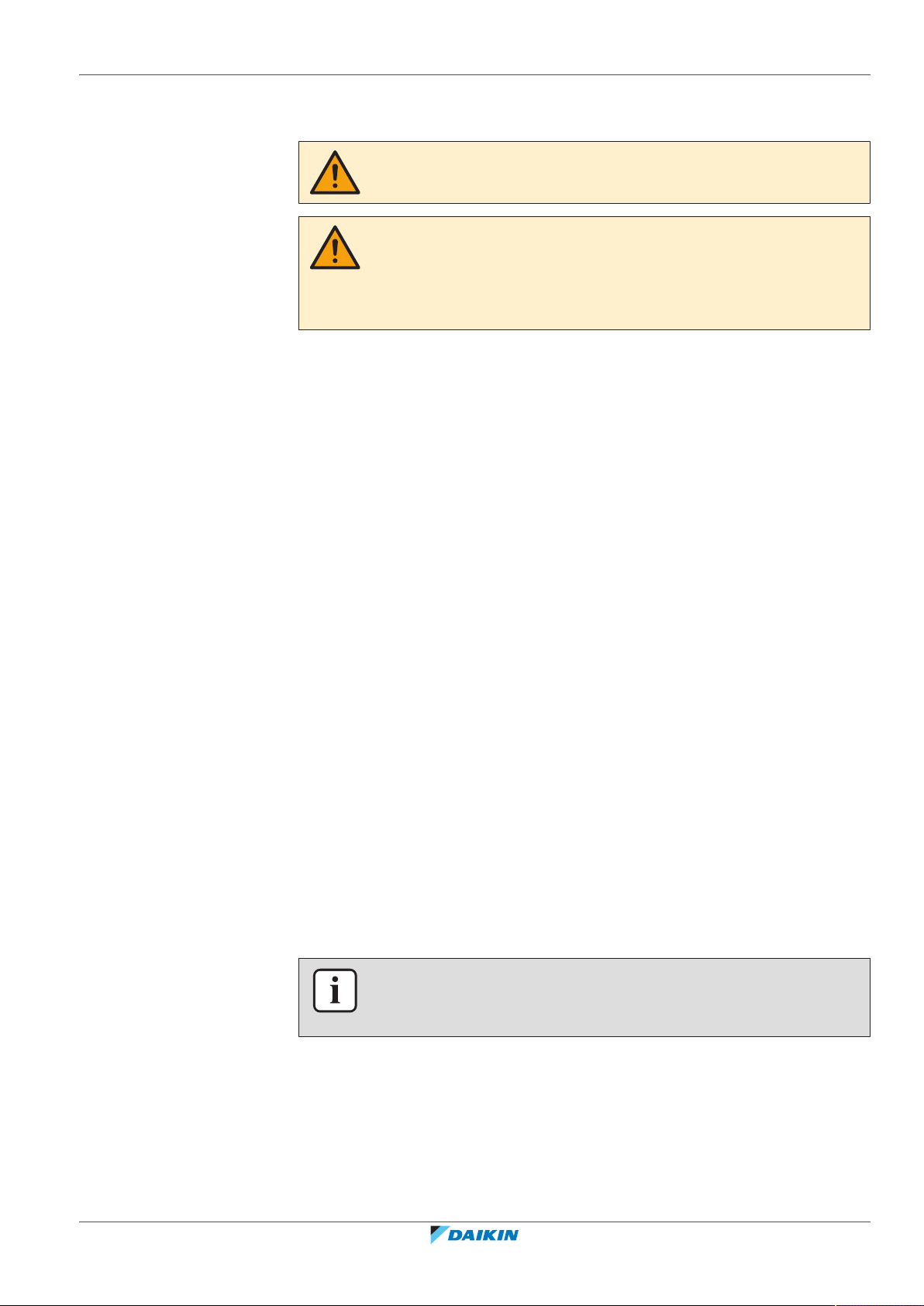
8 | Пускане в експлоатация
8 Пускане в експлоатация
ПРЕДУПРЕЖДЕНИЕ
Пускането в експлоатация трябва да се извършва от квалифициран персонал.
ВНИМАНИЕ
Предварителните проверки на електрическата система, като непрекъснатост на
заземяването, поляритет, земно съпротивление и късо съединение, трябва да
бъдат извършване посредством подходящ измервателен уред от компетентно
лице.
8.1 За настройка и пускане в експлоатация на intelligent Tablet Controller
След като сте проверили, че компонентите на intelligent Tablet Controller са
инсталирани и цялото необходимо окабеляване е извършено, можете да
започнете с настройката на intelligent Tablet Controller.
В тази фаза на пускането в употреба ще направите следното:
▪ Включете батерията за архивиране на данни, вижте "8.3 За включване на
батерията за архивиране на данни"[426].
▪ Конфигурирайте компютъра така, че да може да се свърже с intelligent Tablet
Controller, вижте "8.4За свързване към intelligent Tablet Controller за първи
път"[427].
▪ Направете ъпгрейд на фърмуеъра до най-новата версия, вижте "8.5 За
надстройка на фърмуеъра до най-новата версия"[429].
▪ Конфигурирайте датата и часа, след което задайте режима на
функциониране, вижте "8.6 За стартиране на средството за пускане в
употреба за първи път"[430].
▪ Конфигурирайте настройките на LAN, вижте "8.7 За конфигуриране на
мрежовите настройки (локално средство за пускане в употреба)"[432].
▪ Добавете цялото свързано оборудване (Daikin) към приложението intelligent
Tablet Controller, вижте "8.8 За бързо конфигуриране на свързаните
устройства (локално средство за пускане в употреба)"[433].
▪ Ако изберете режима на функциониране с облачна свързаност,
регистрирайте вашите устройства в Daikin Cloud Service. Вижте "8.10 За
мрежово пускане в употреба"[441].
8.2 Минимални изисквания за пускане в употреба
DCC601A51
intelligent Tablet Controller
4P420109-1F – 2020.12
ИНФОРМАЦИЯ
Ако изберете самостоятелен режим, тази последна стъпка не се изисква. За
повече информация относно режимите, вижте "5Обзор на системата"[411].
Преди да започнете инсталирането на intelligent Tablet Controller, изпълнете
следните подготовки.
Справочно ръководство на монтажника
25
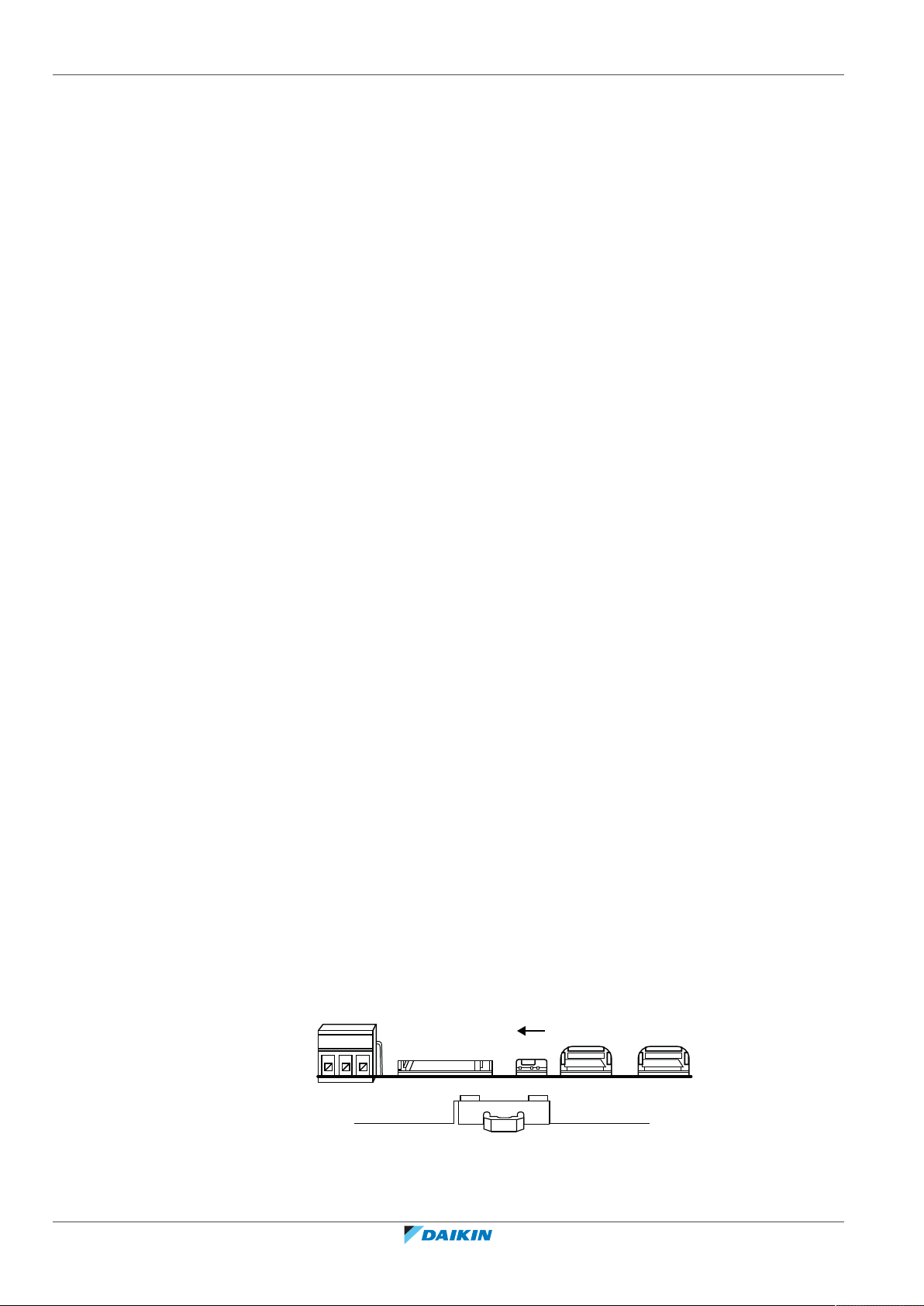
8 | Пускане в експлоатация
BACKUP
ON
OFF
▪ Уверете се, че спецификациите на вашия компютър отговарят на
минималните изисквания, посочени в "14.7 Изисквания към компютъра за
пускане в употреба"[480].
▪ Уверете се, че разполагате със средството за повдигане на версия и
средството за пускане в употреба.
▪ Най-новата версия на двете средства е достъпна на https://my.daikin.eu/
content/denv/en_US/home/applications/software-finder/service-software/unitsoftware/controls/dcc601a51.html.
▪ Свържете се с вашия мрежов администратор за следната мрежова
информация за intelligent Tablet Controller:
- желаното мрежово име за intelligent Tablet Controller (име на контролера),
- статичен IP адрес и съответна маска на подмрежа,
- IP адрес на подразбиращия се шлюз,
- IP адрес на DNS сървъра и
- IP адрес на алтернативния DNS сървър (ако е приложимо).
▪ Ако ще свързвате intelligent Tablet Controller към корпоративната WiFi
мрежа, свържете се с вашия мрежов администратор за информация относно
мрежовото име (SSID) и парола.
▪ Ако искате да използвате режима на облачна свързаност, проверете при
вашия мрежов администратор дали следните портове са отблокирани от
изходящата защитна стена:
- порт 80 (http) и
- порт 443 (https).
Решението intelligent Tablet Controller не поддържа употребата на прокси
сървър. Ако ви е необходим прокси сървър за нормалния достъп до
интернет, той ще трябва да се деактивира или заобиколи, за да може
решението intelligent Tablet Controller да функционира.
▪ Уверете се, че захранването на цялото свързано оборудване е включено.
8.3 За включване на батерията за архивиране на данни
За запазване на всички настройки, дори и в случай на спиране на
електрозахранването, CPU модулът на intelligent Tablet Controller разполага с
вградена батерия. Тази батерия е деактивирана по подразбиране.
1 Активирайте тази батерия преди пускането в употреба.
2 Погледнете от долната страна на CPU модула и намерете превключвателя
BACKUP.
Справочно ръководство на монтажника
26
3 Използвайте отвертка, за да поставите този превключвател в положение
"ON (ON (ВКЛ))".
DCC601A51
intelligent Tablet Controller
4P420109-1F – 2020.12
